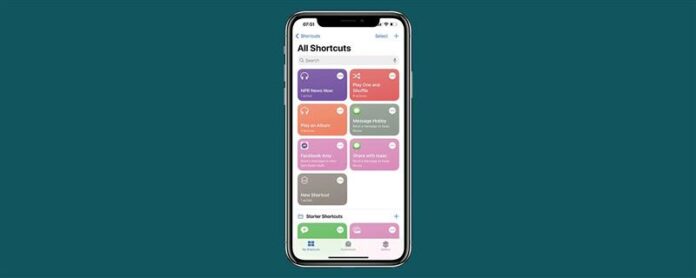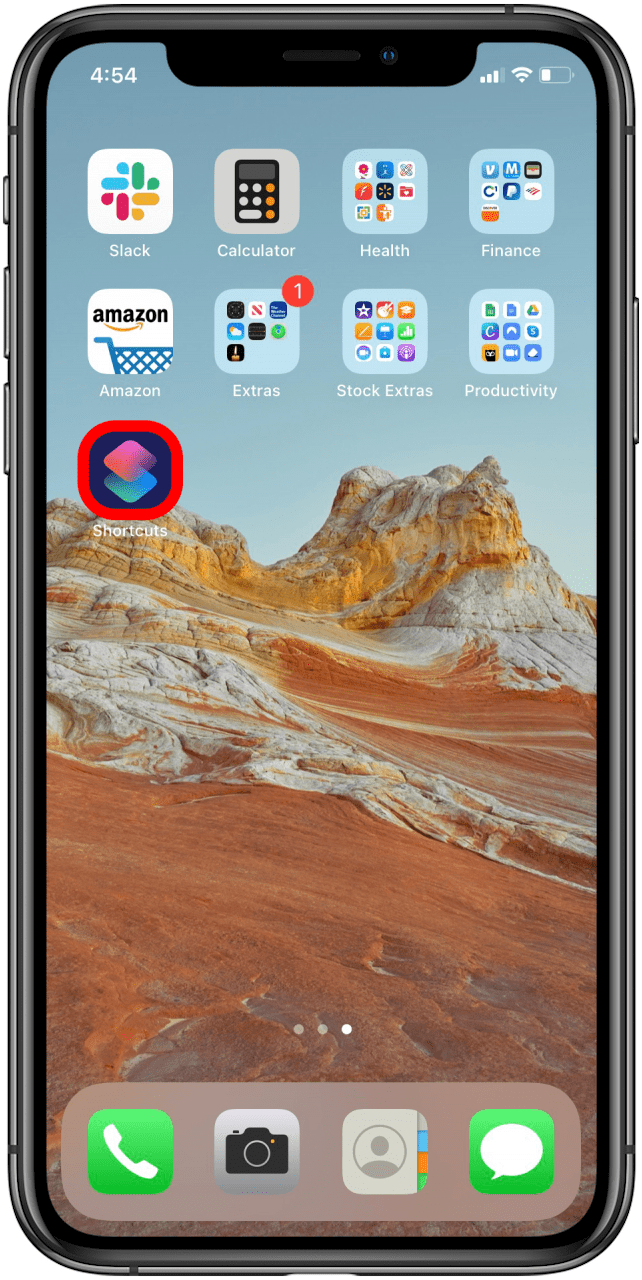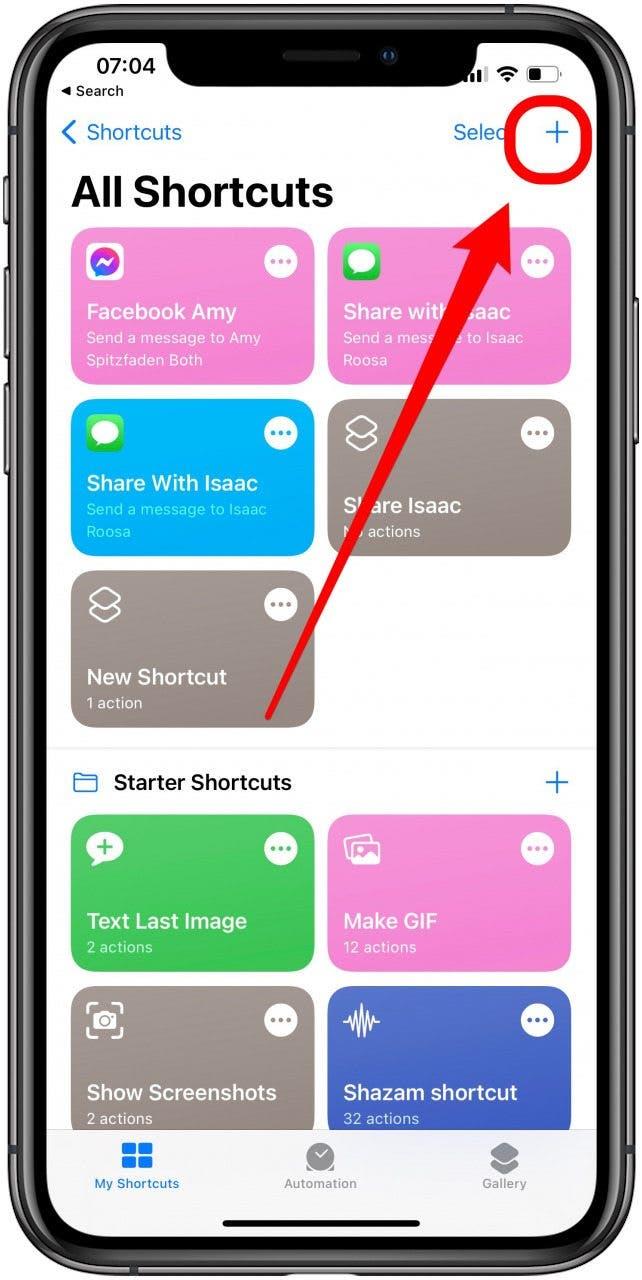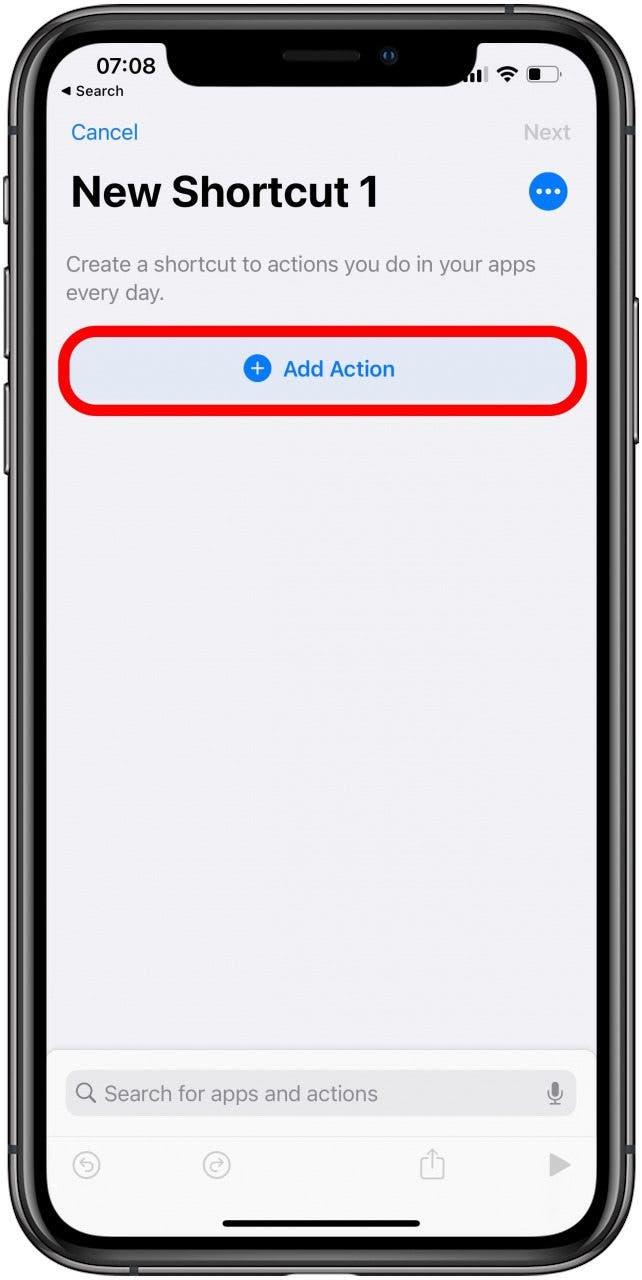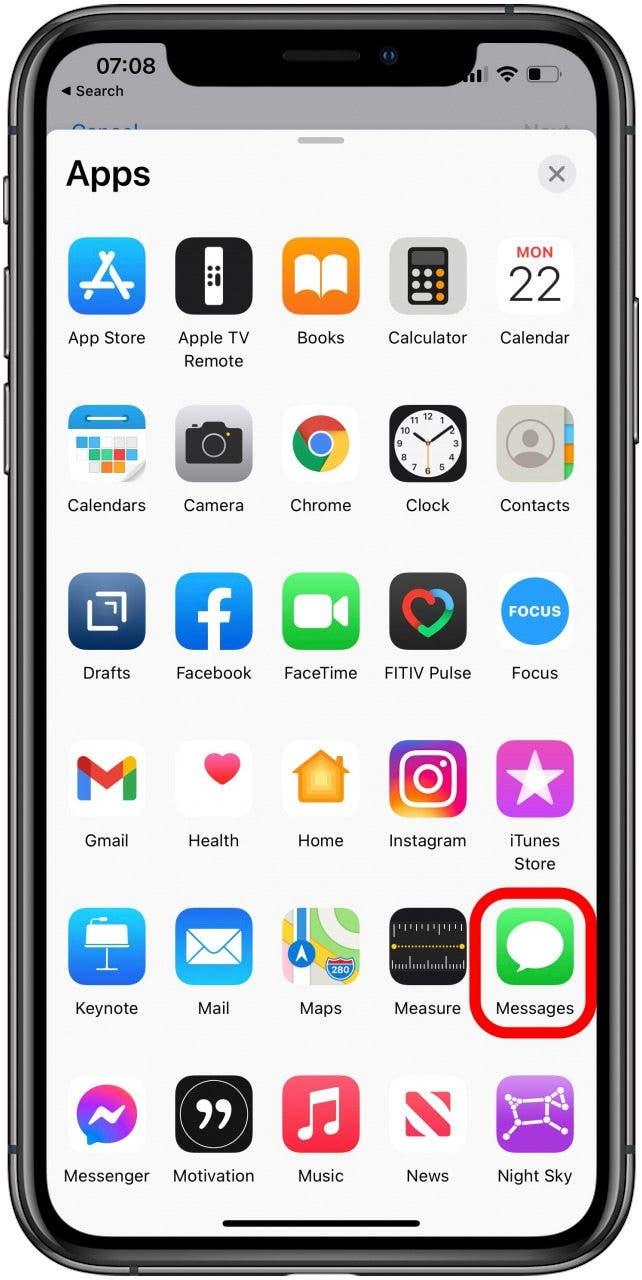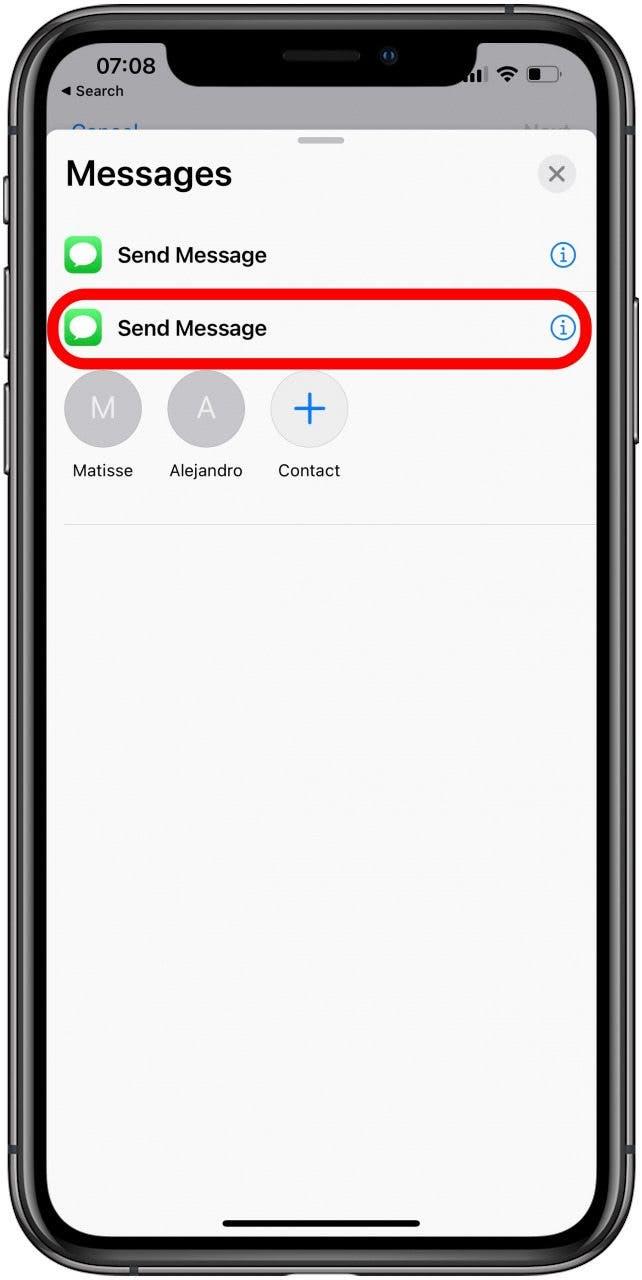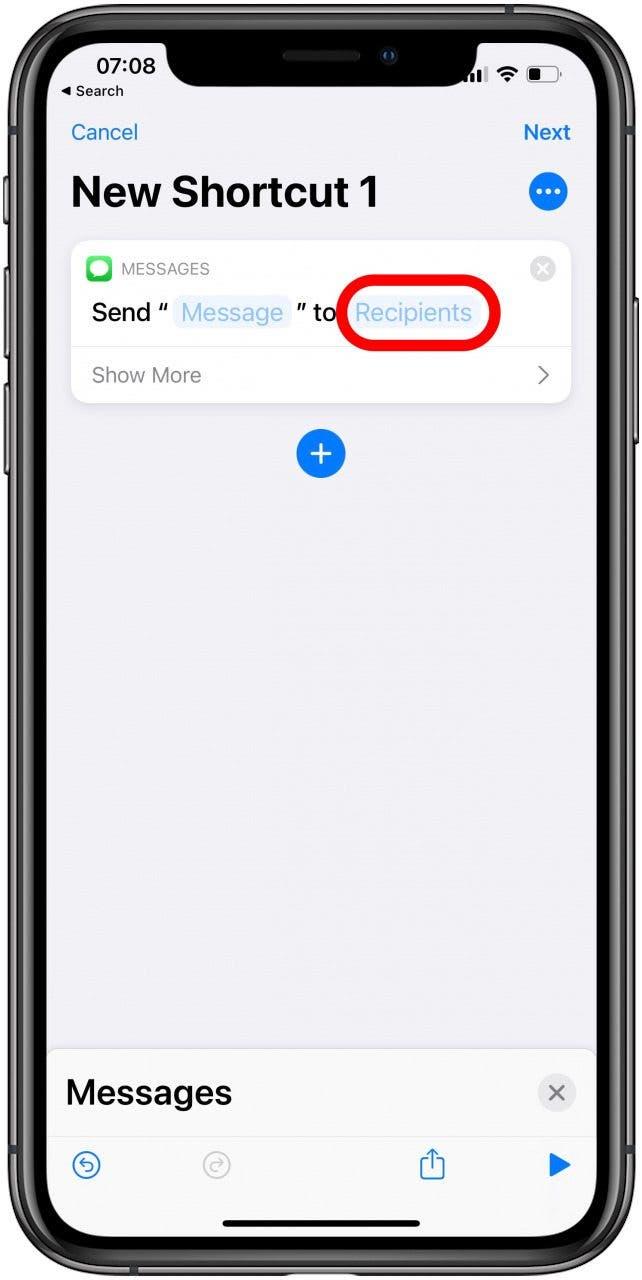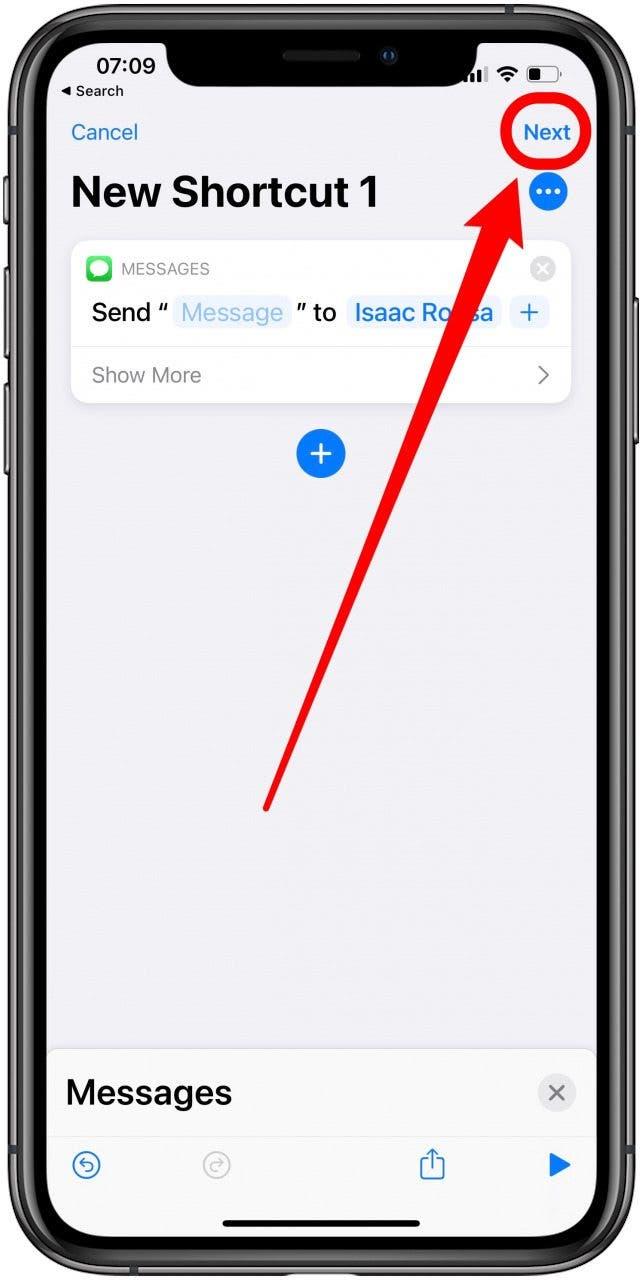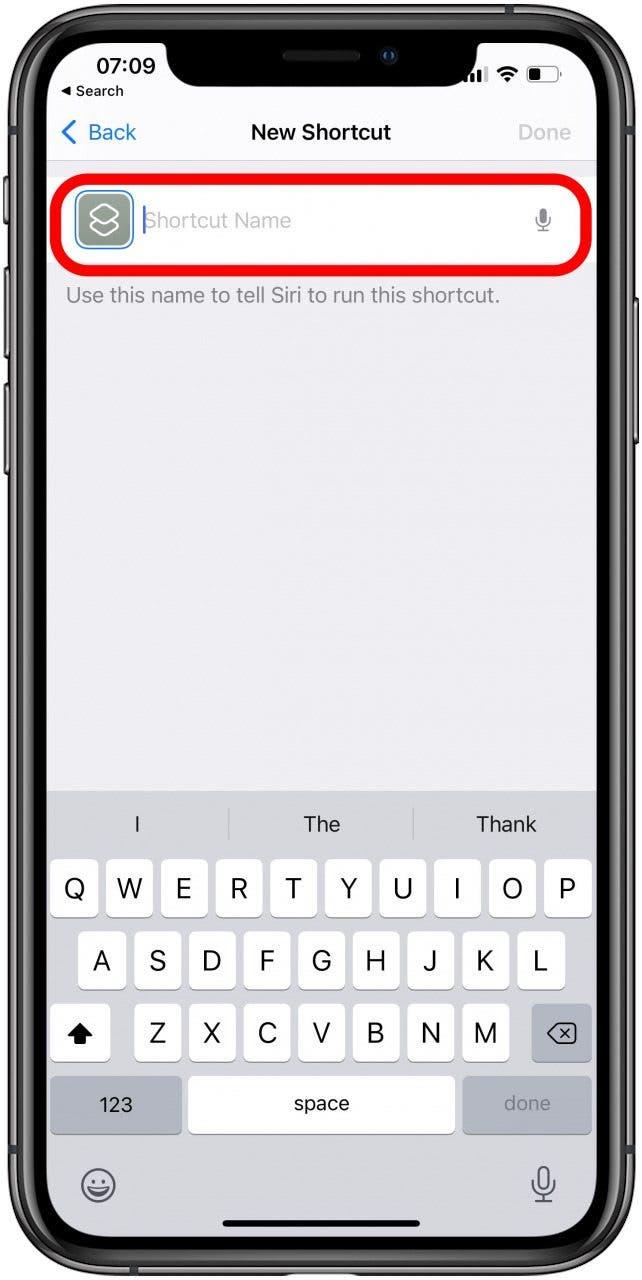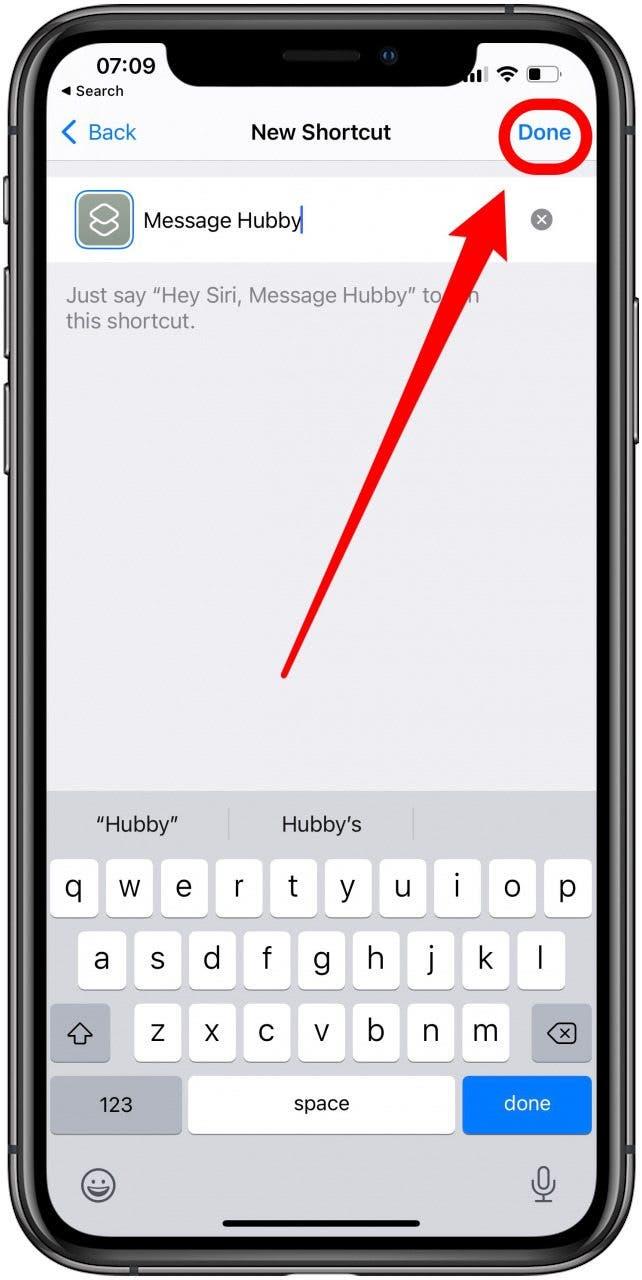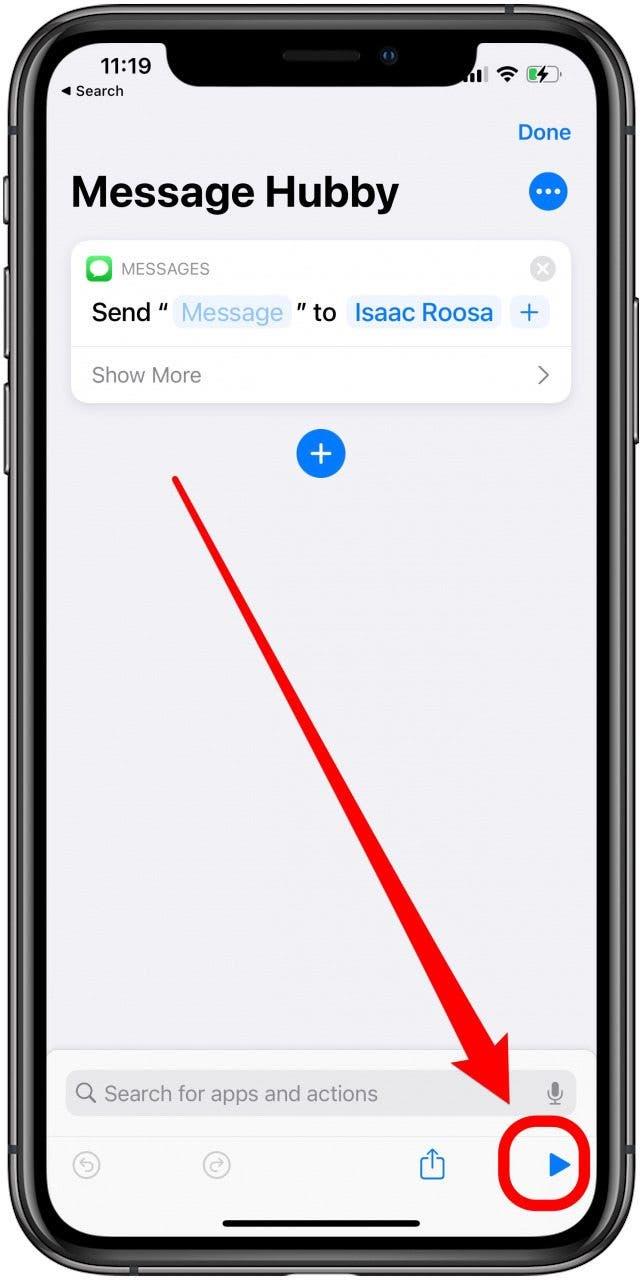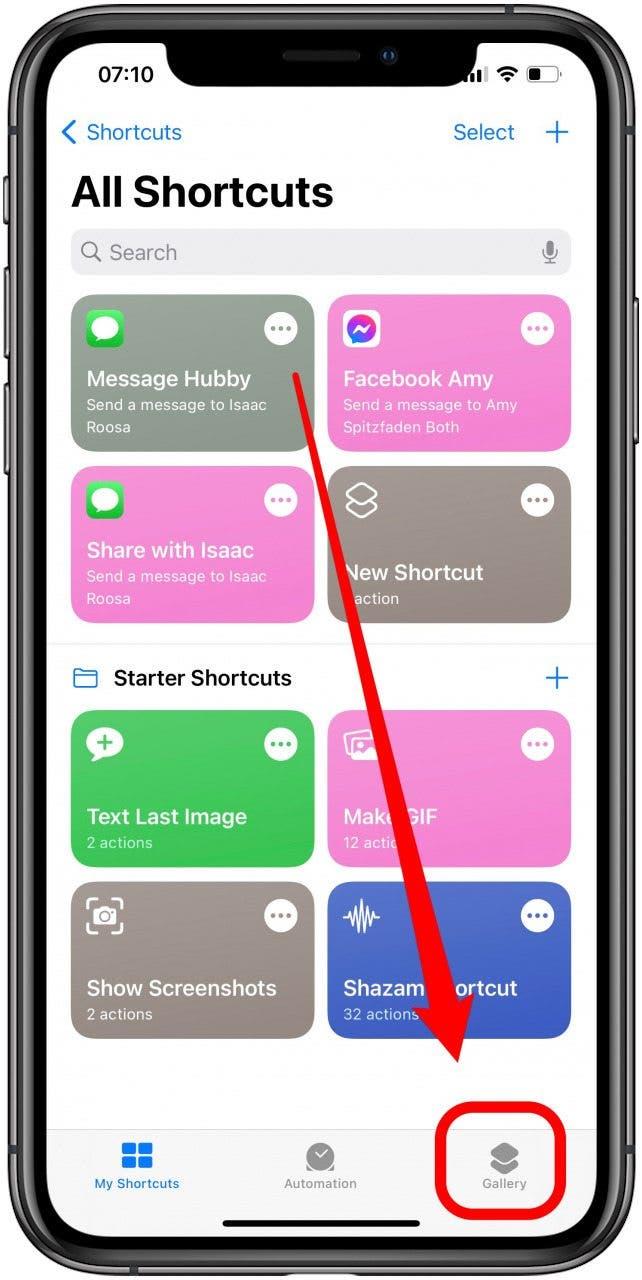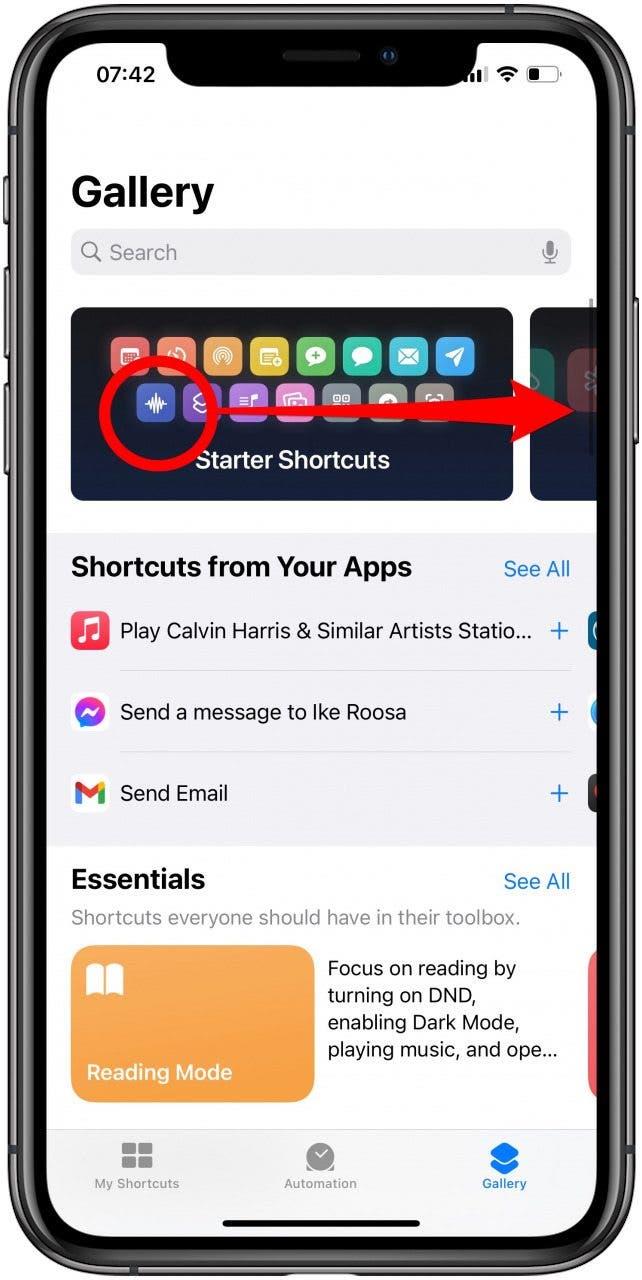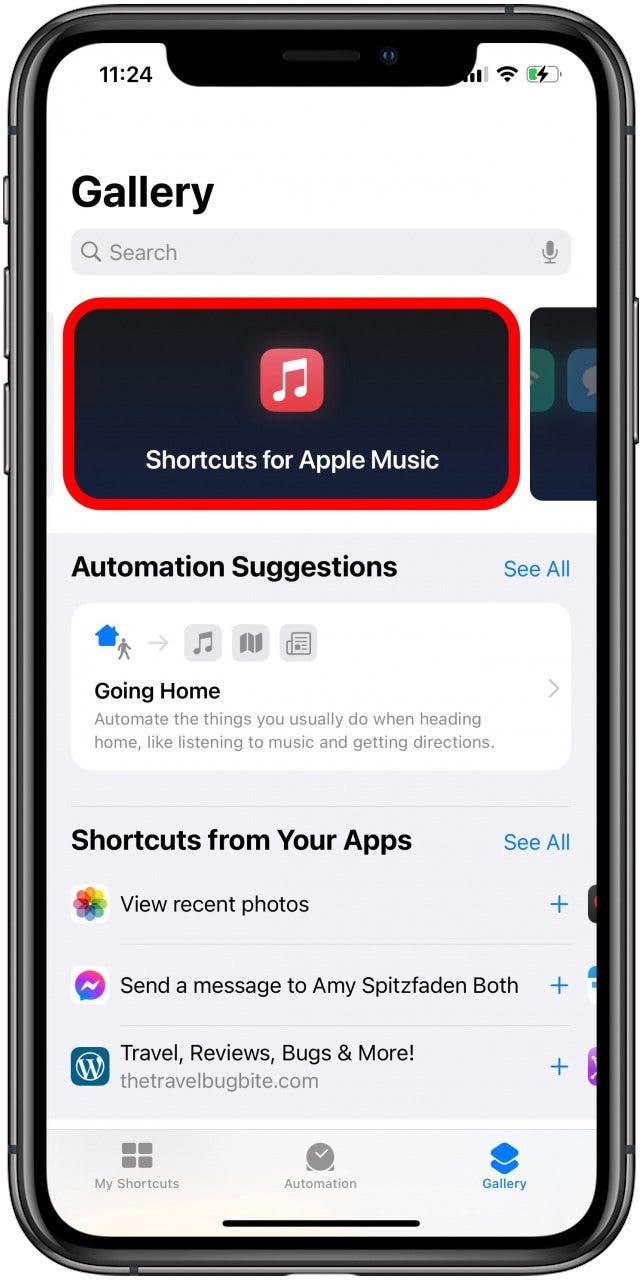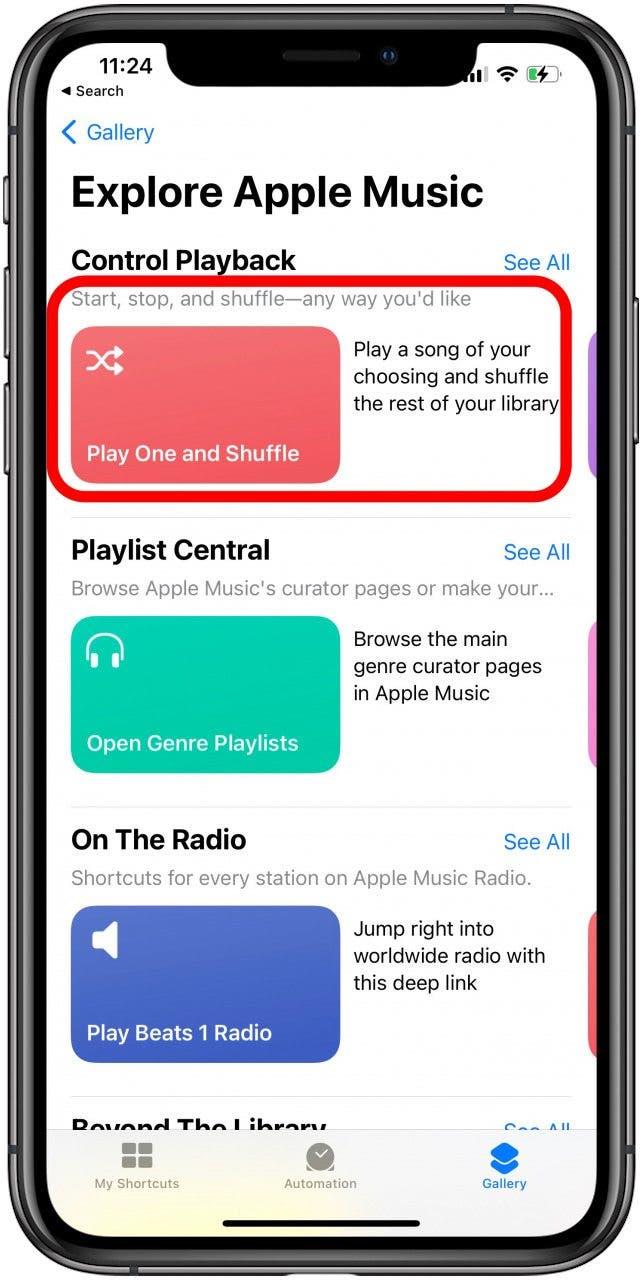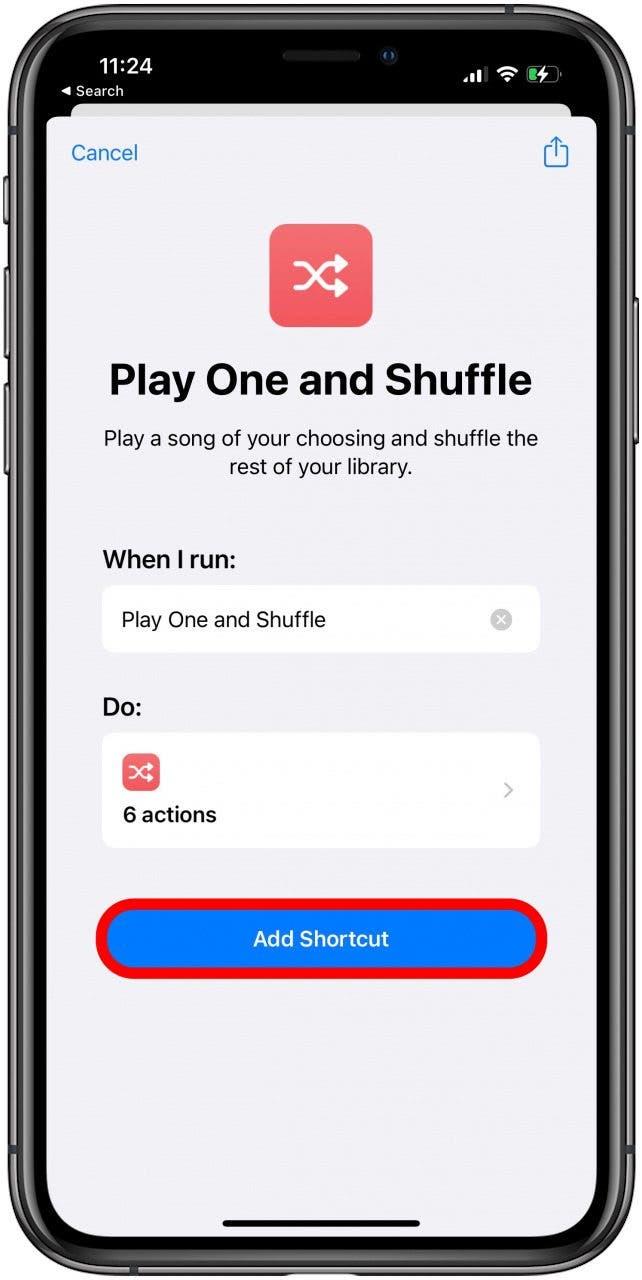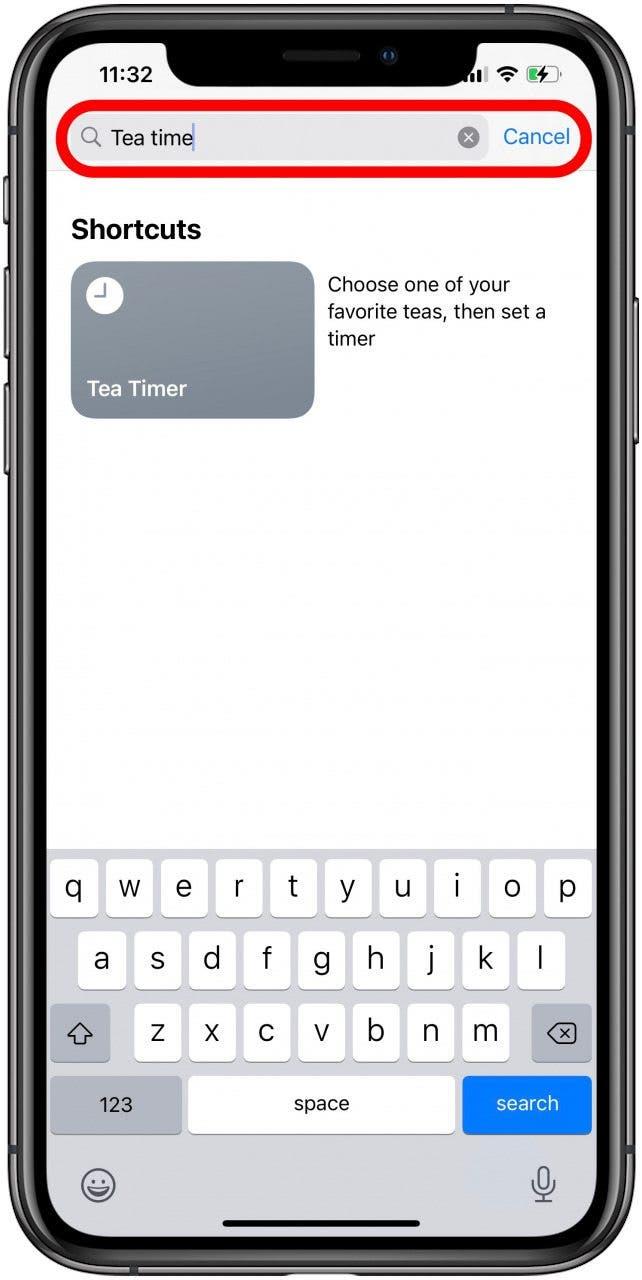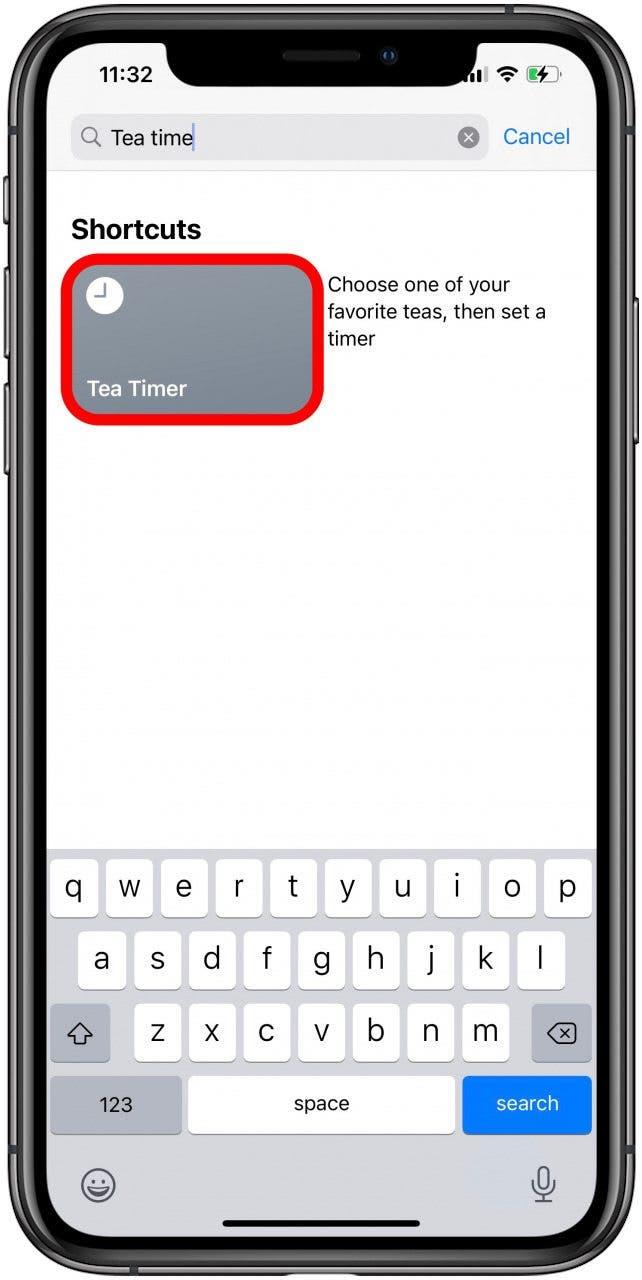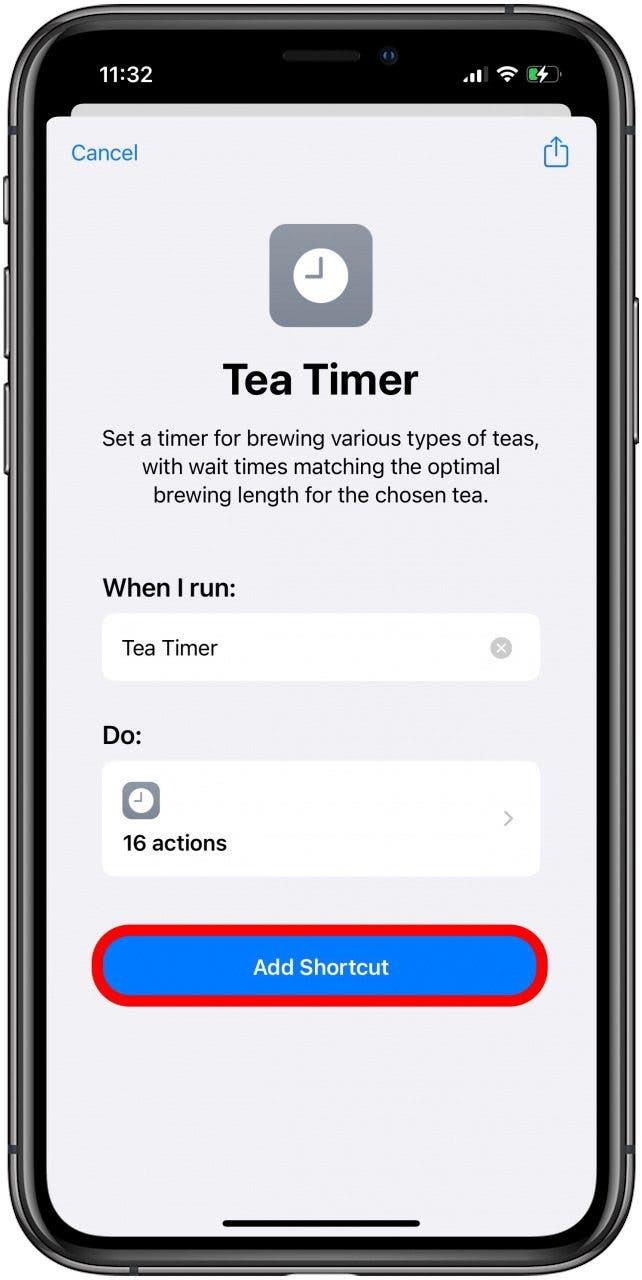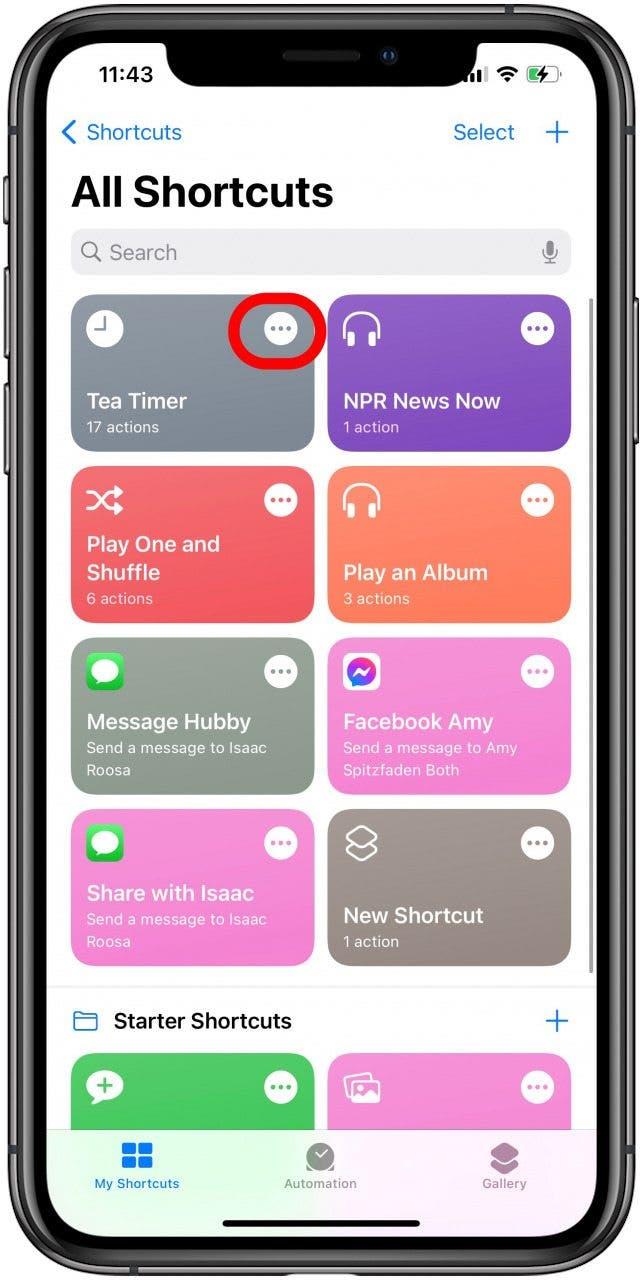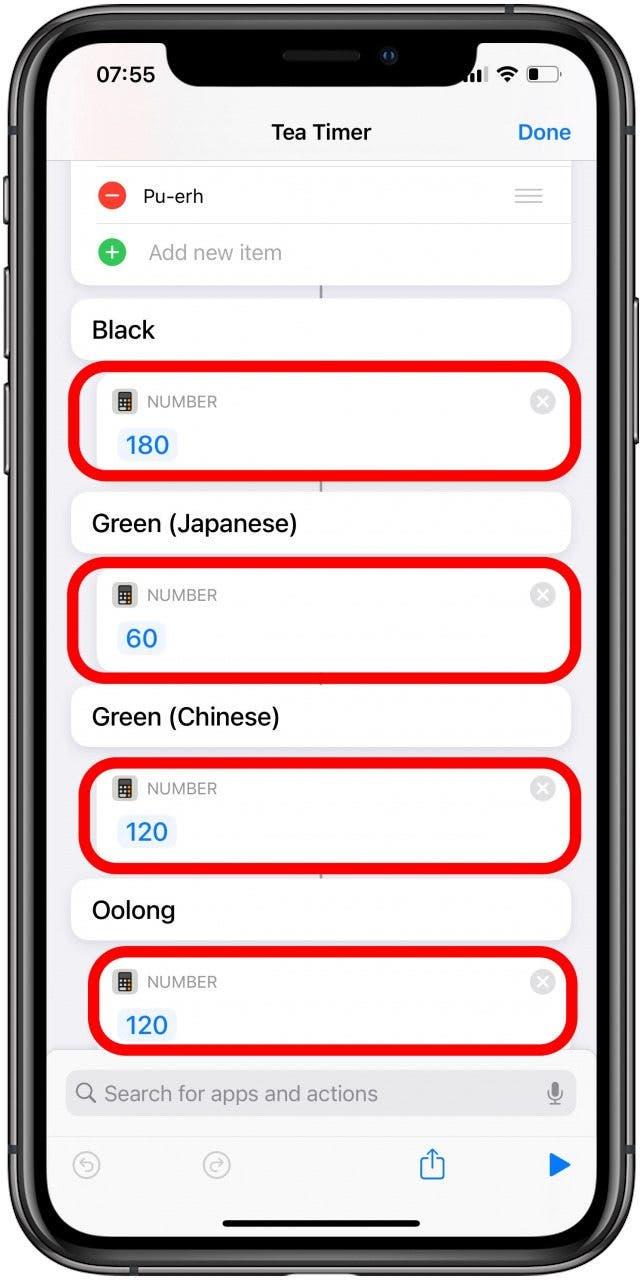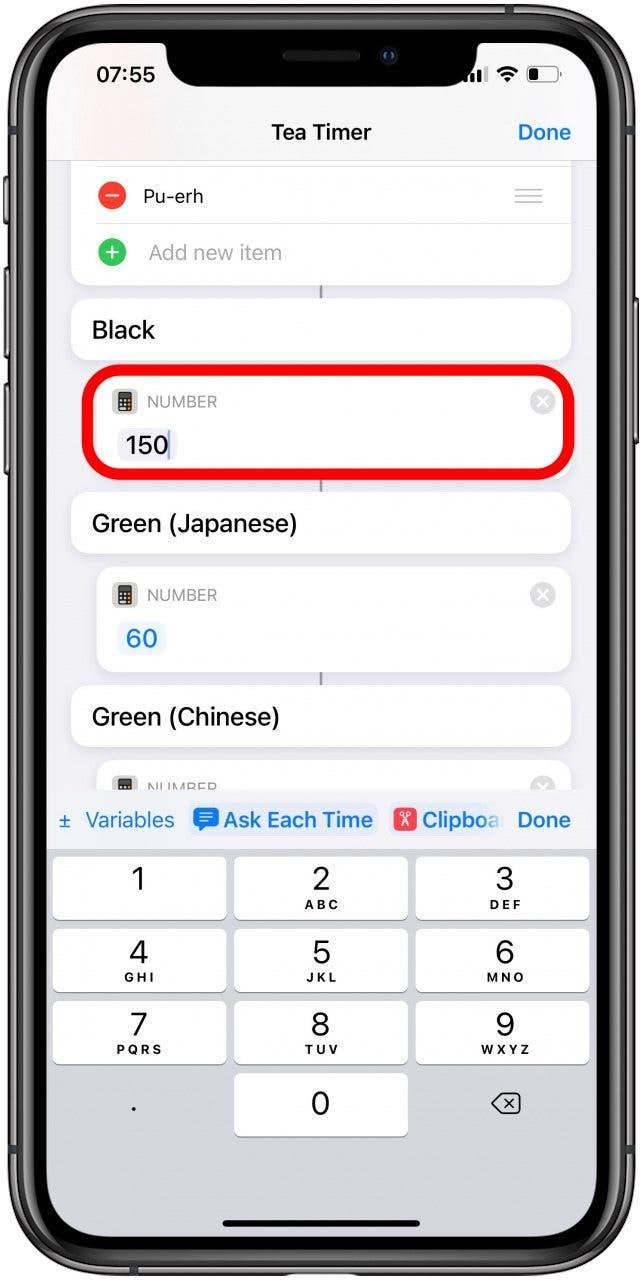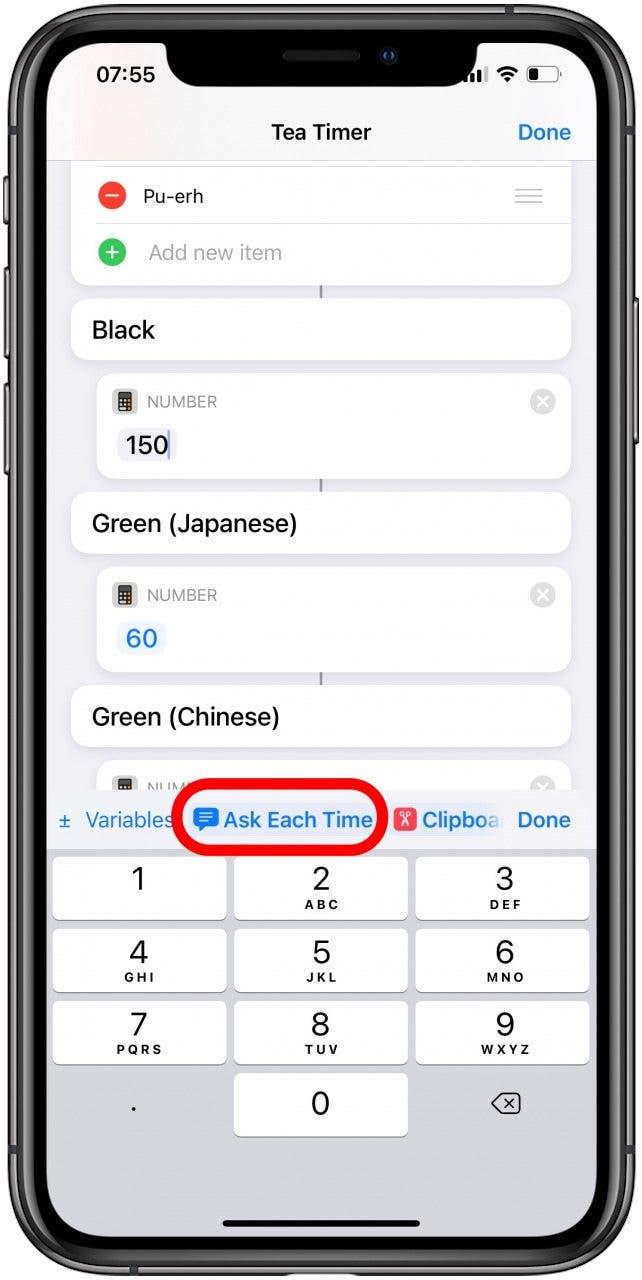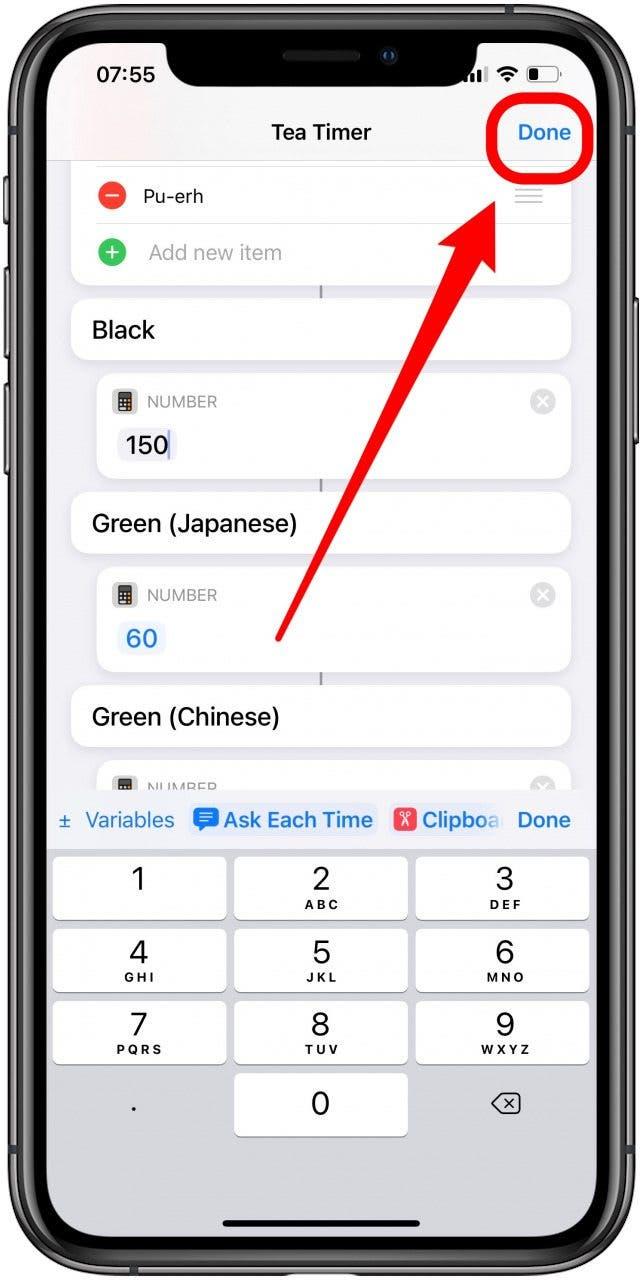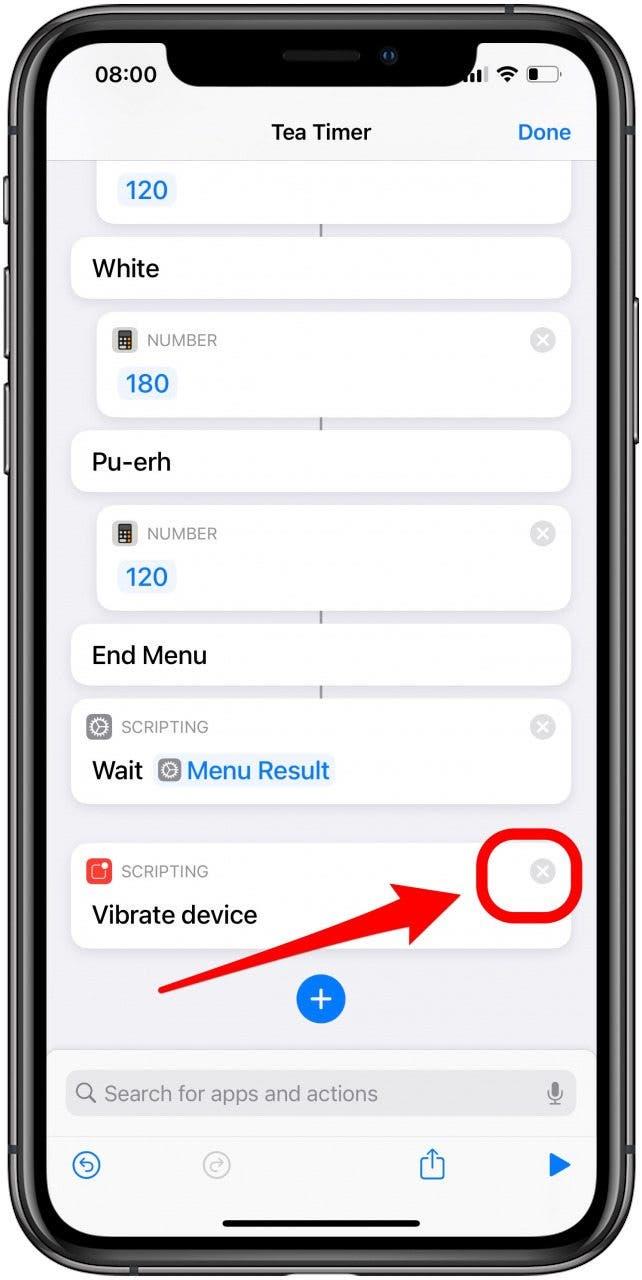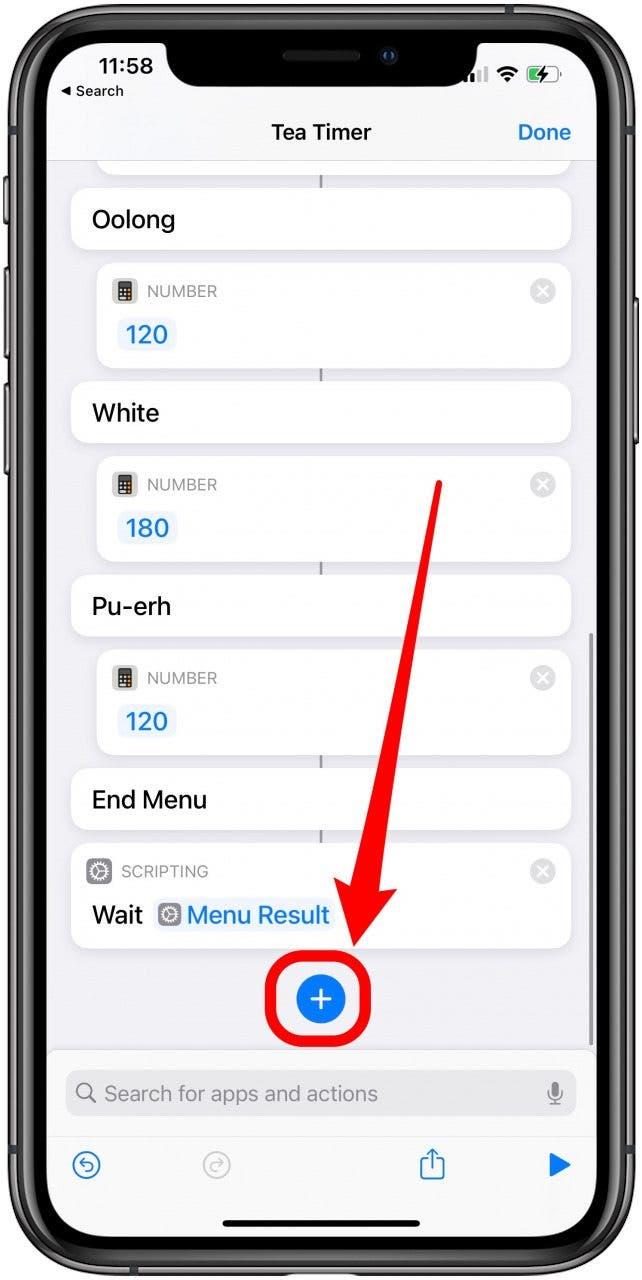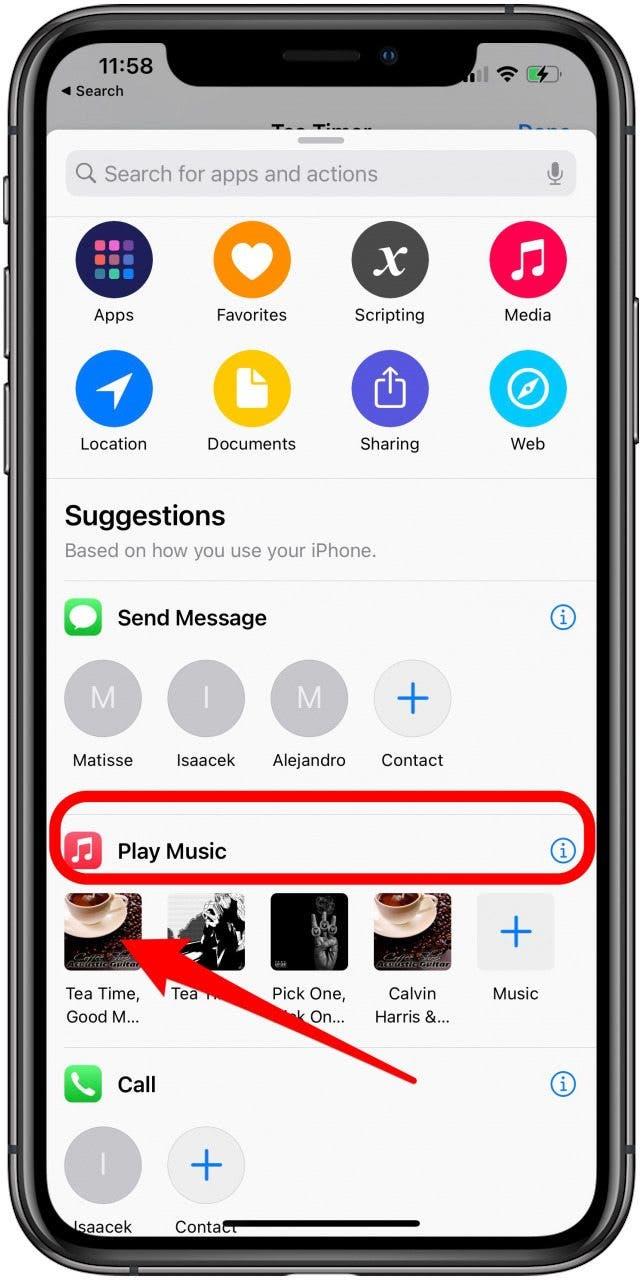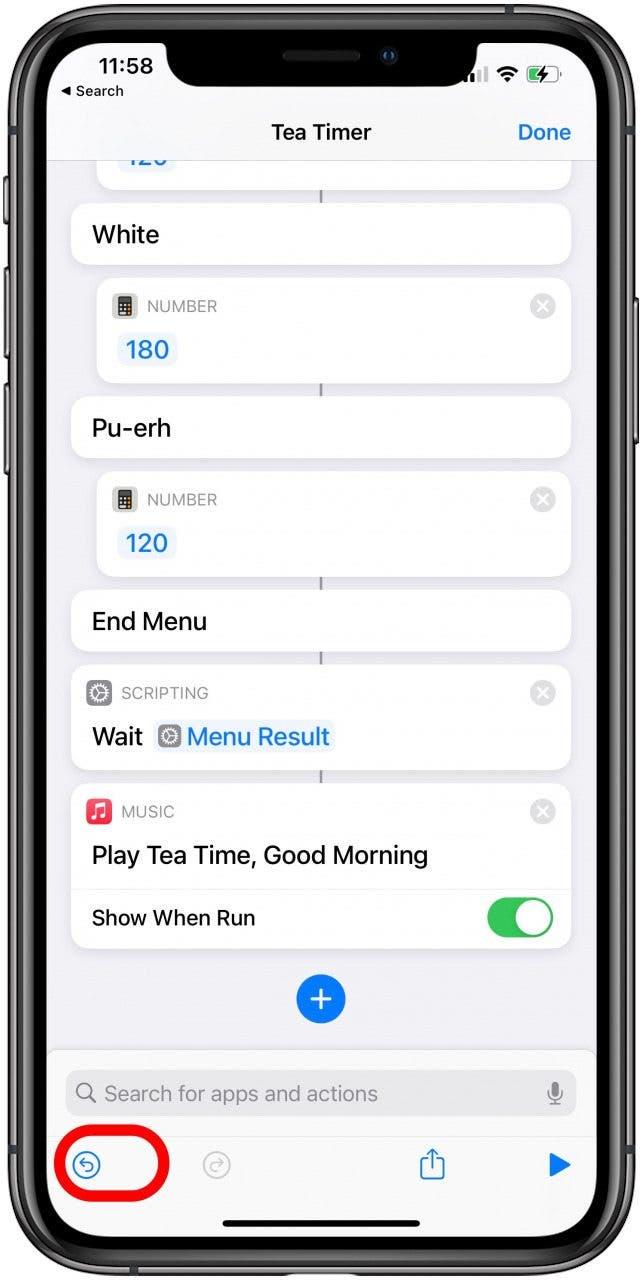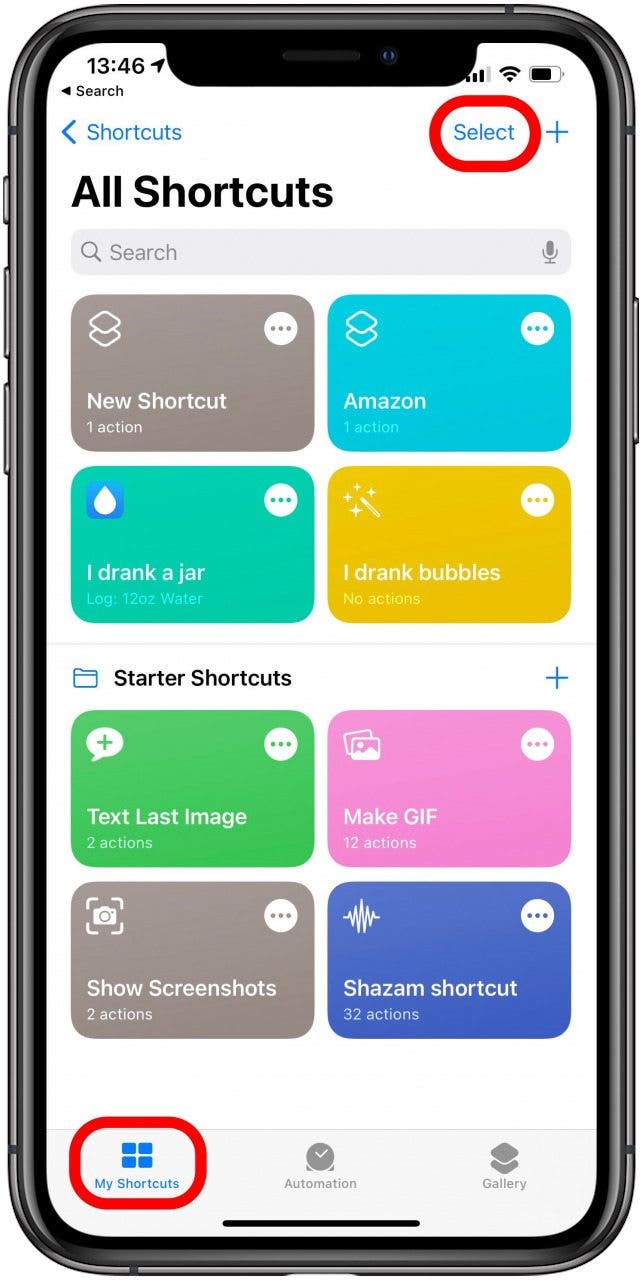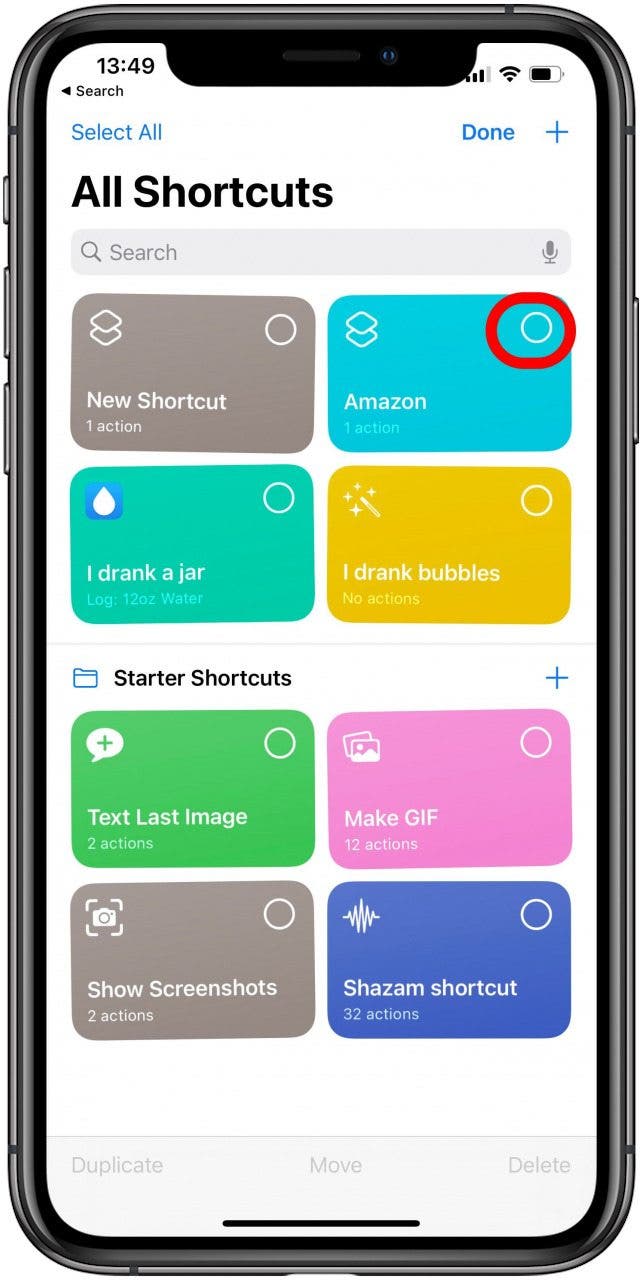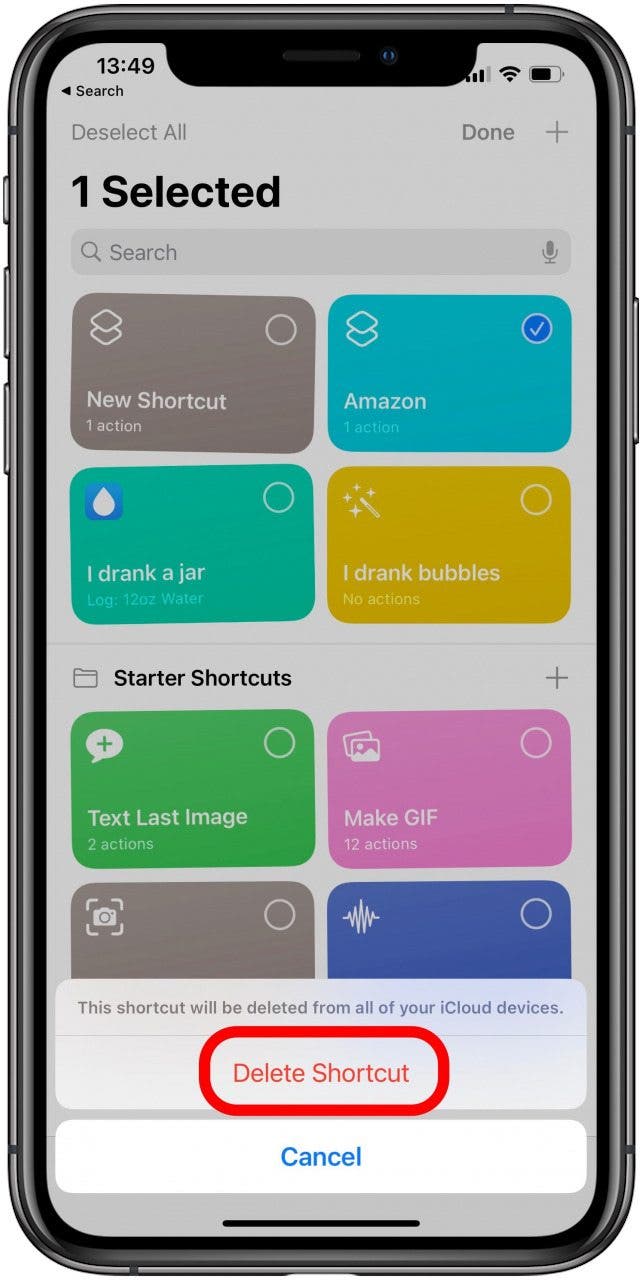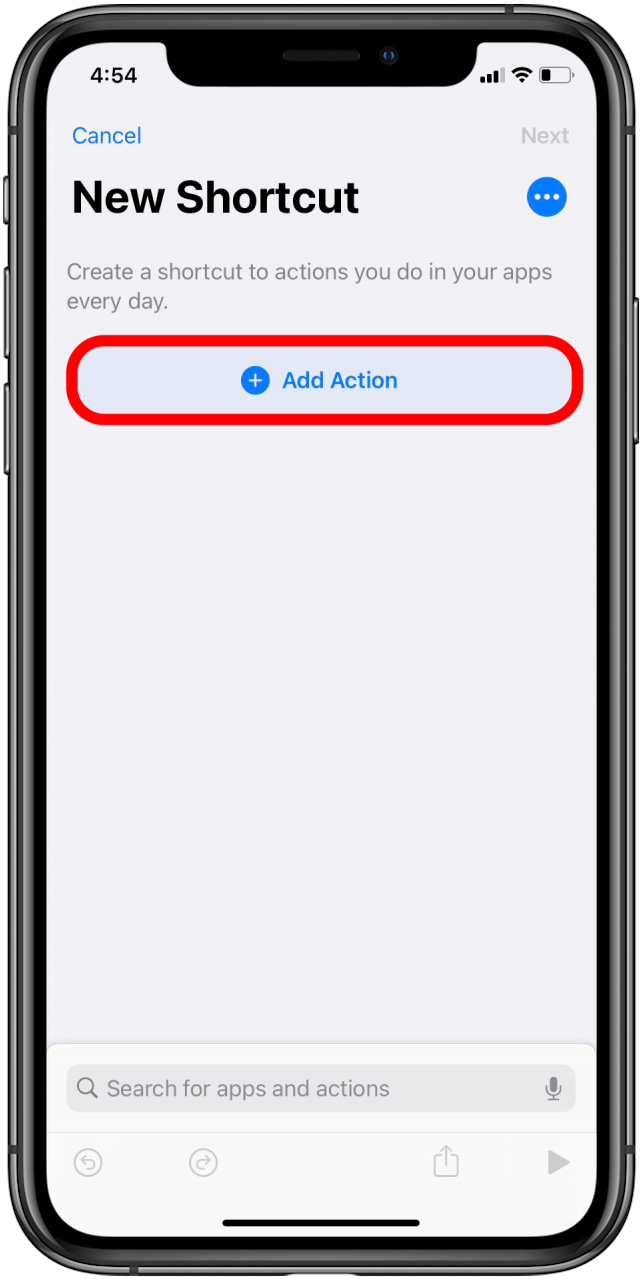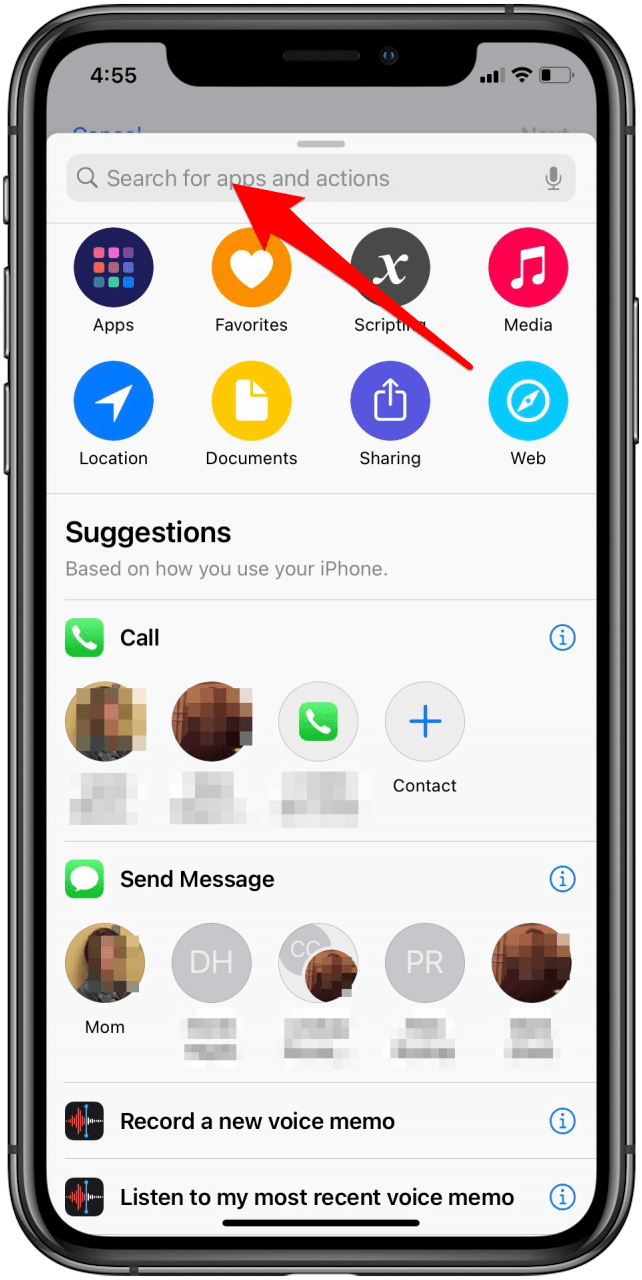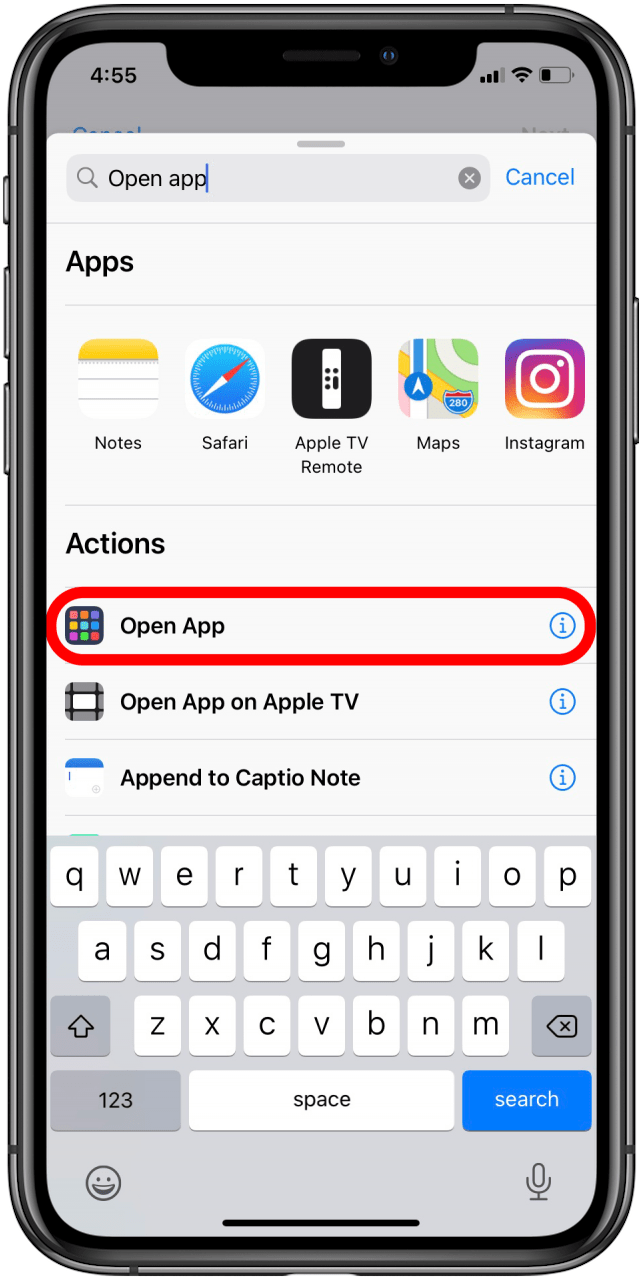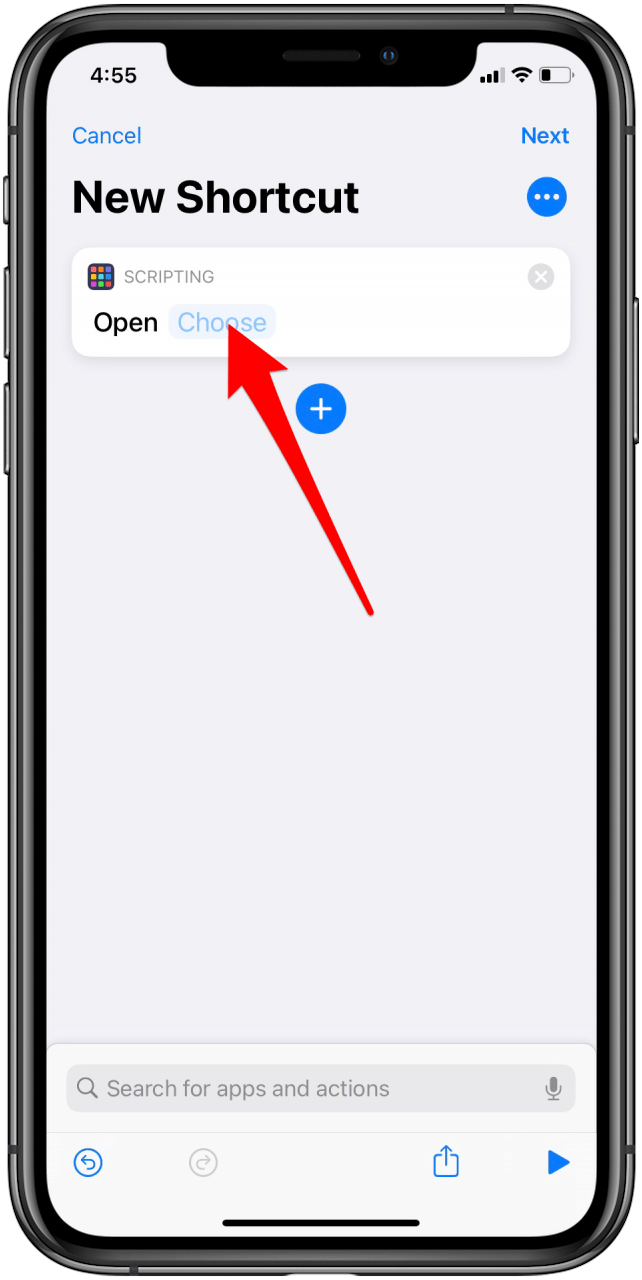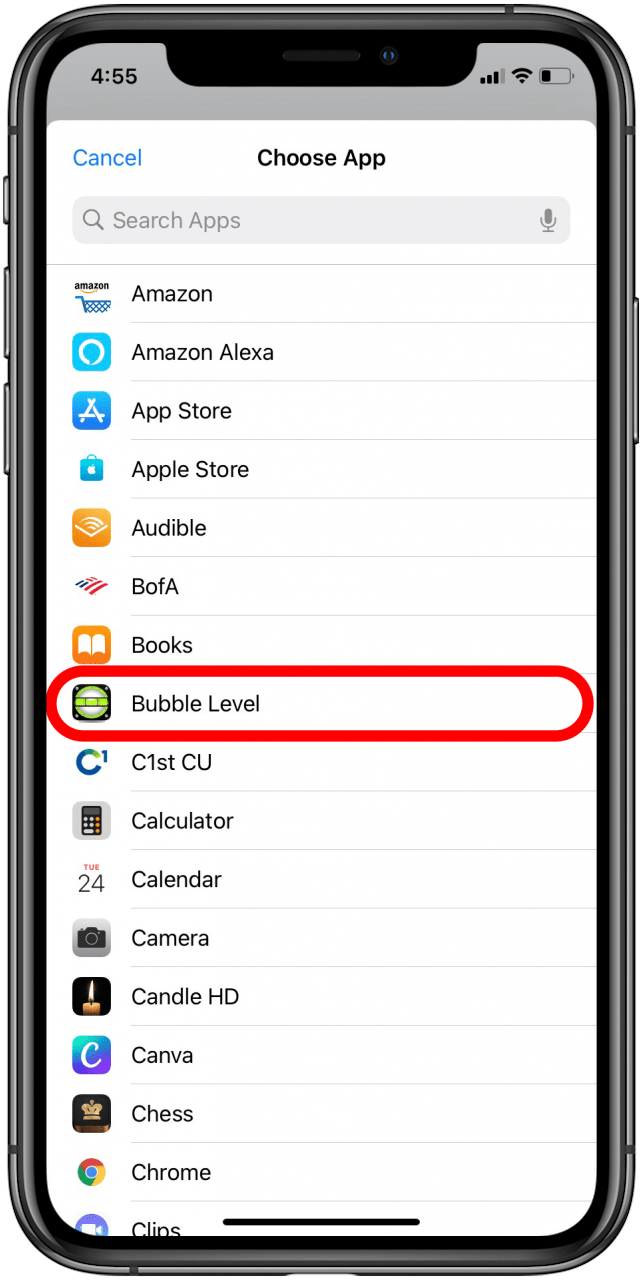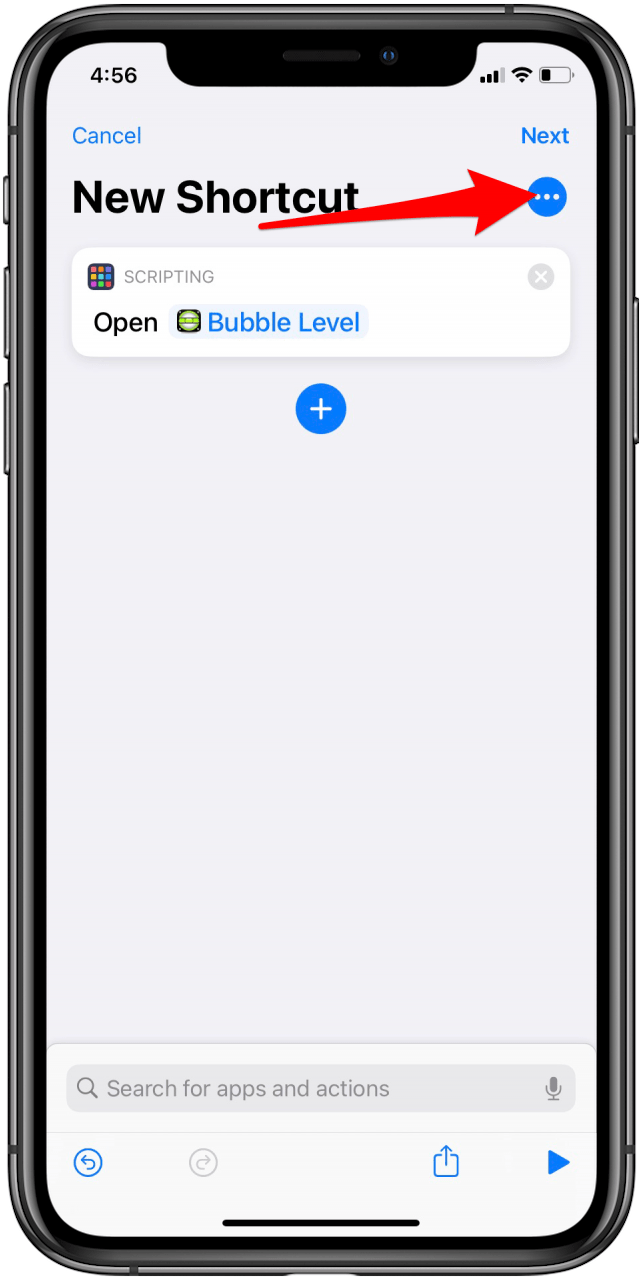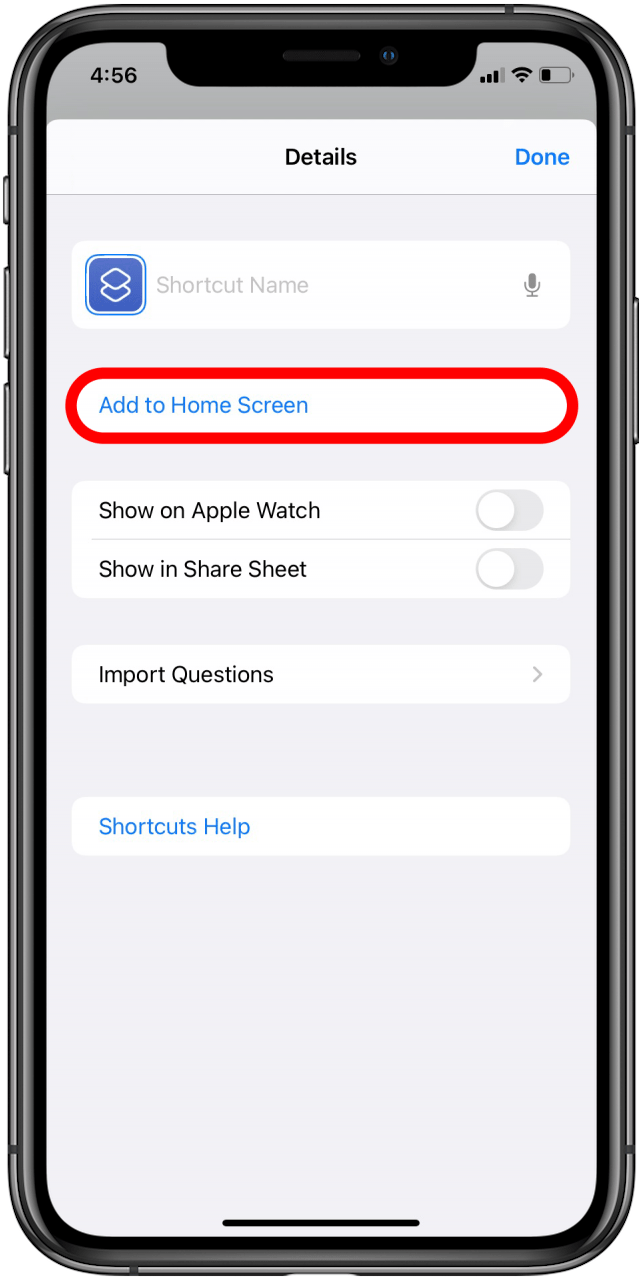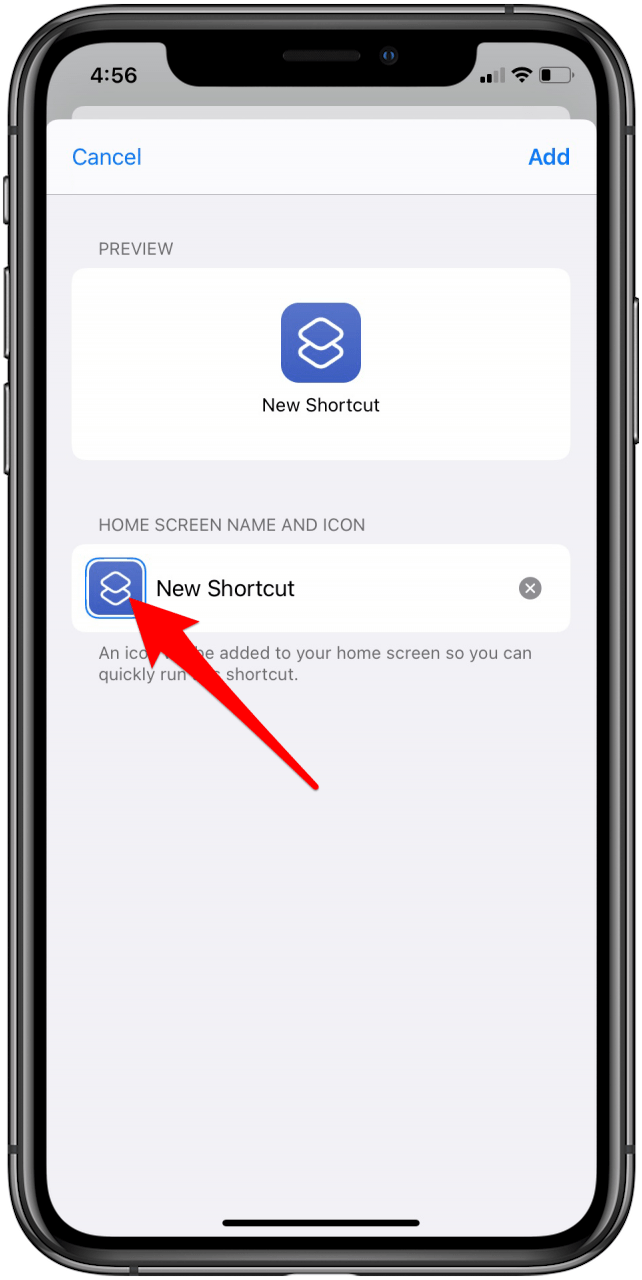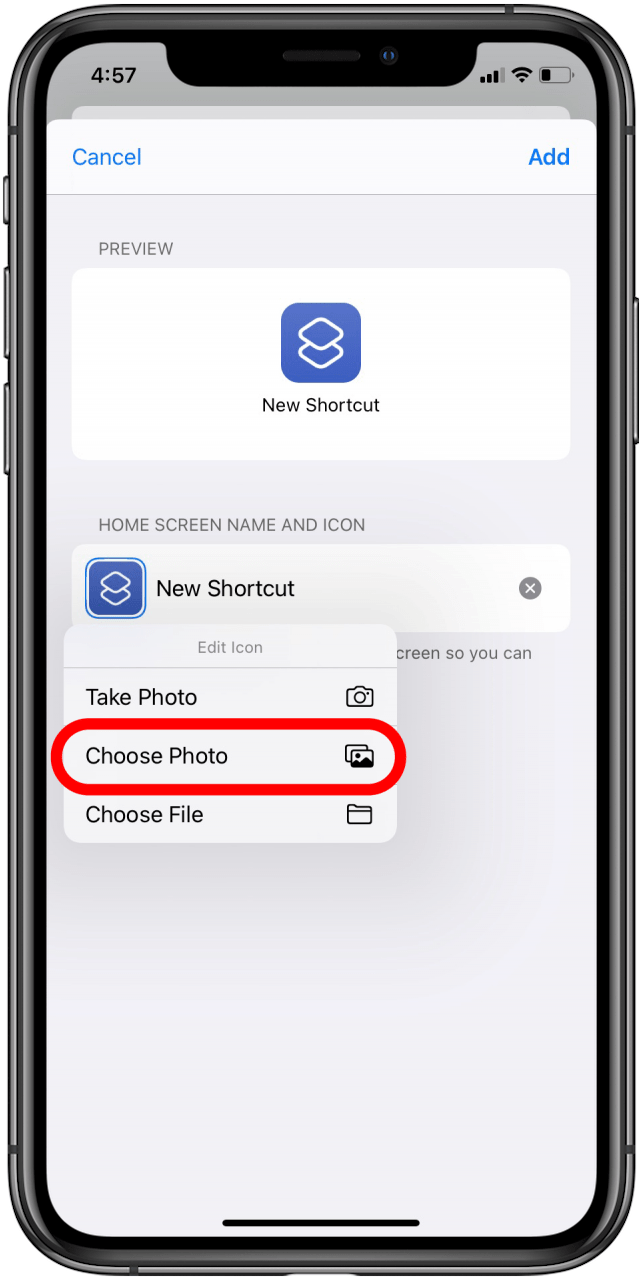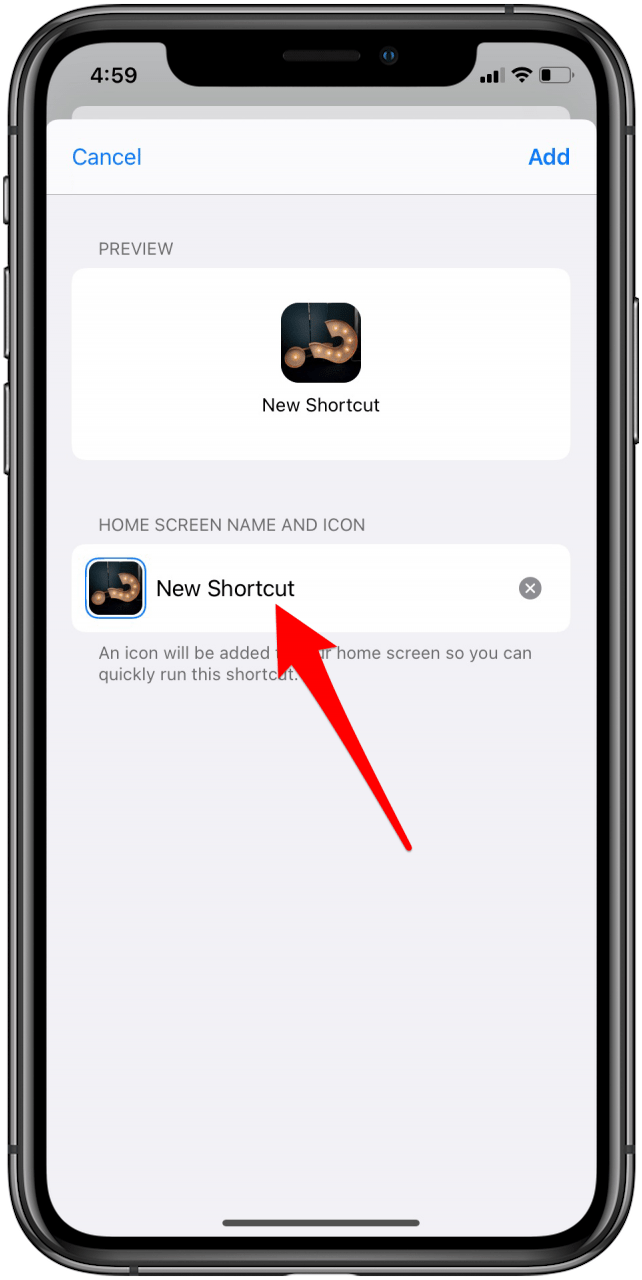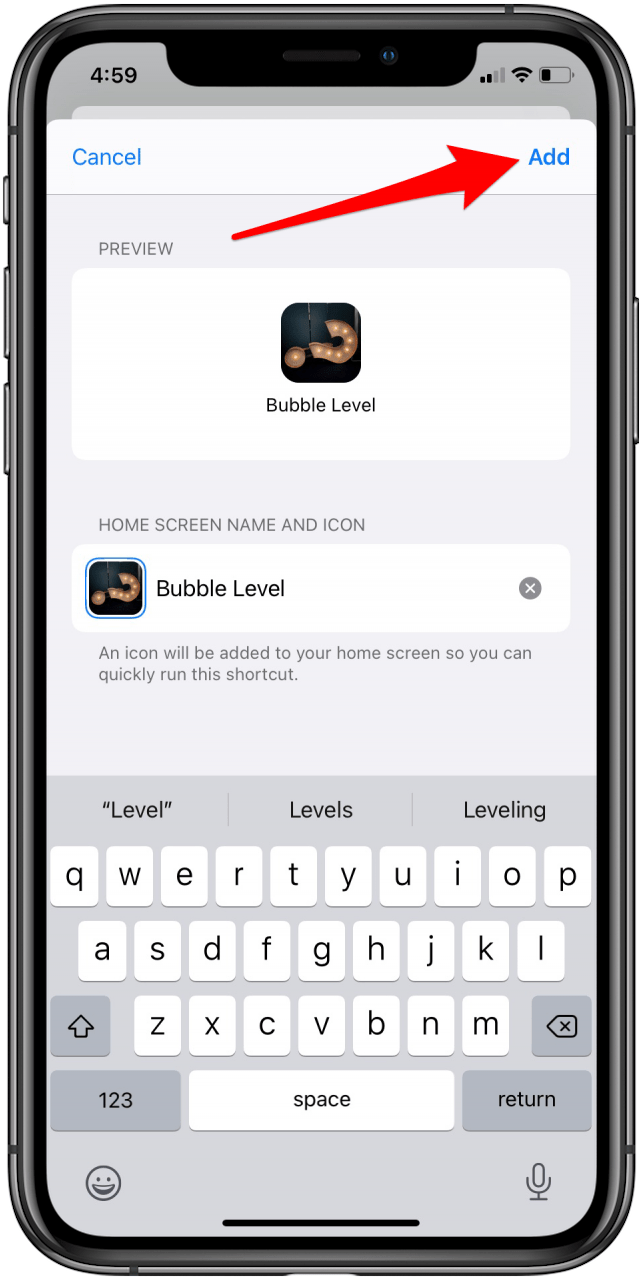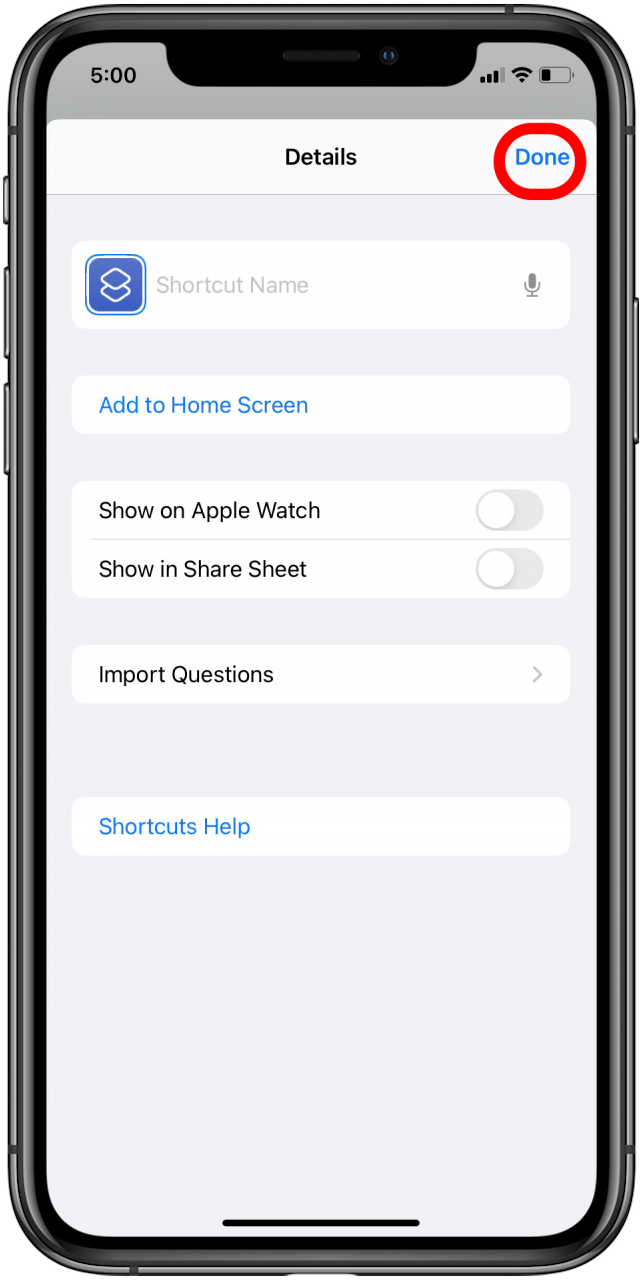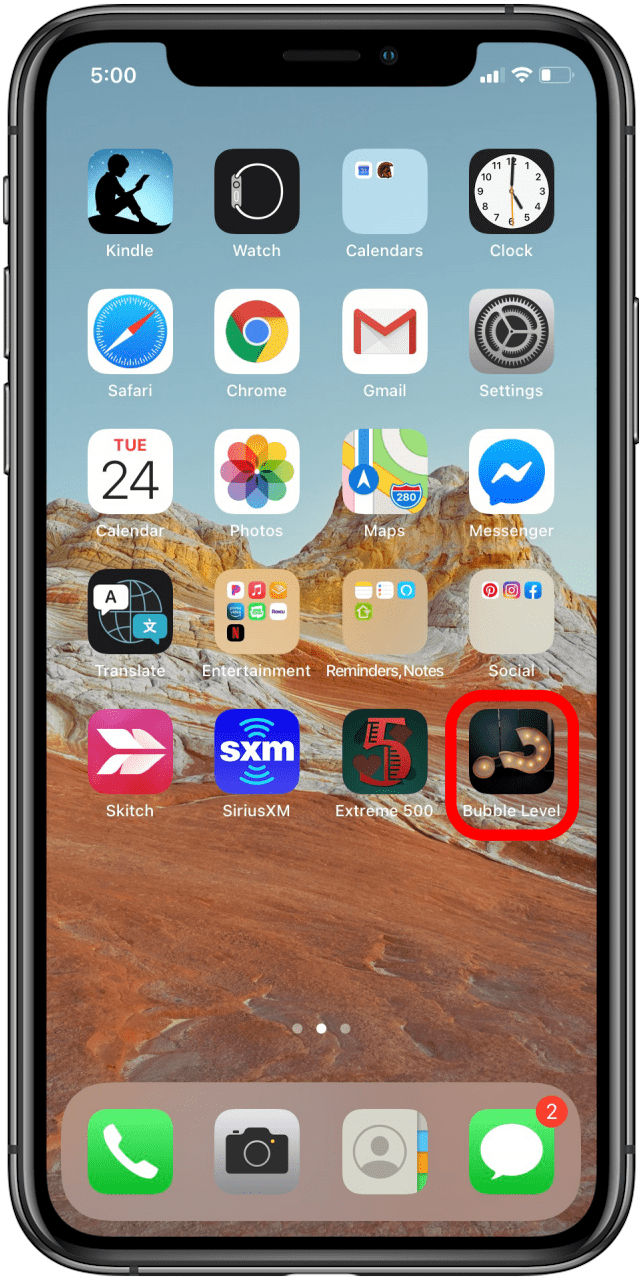Comenzile rapide pentru iPhone face posibilă construirea fluxurilor de lucru automate. Aplicația Sharpss este integrată cu Siri, care vă permite să executați secvențe de sarcini pe dispozitivul dvs. cu comenzi vocale de bază. Sună fantezist, dar înseamnă doar că puteți asocia fraze cu acțiunile aplicațiilor dvs. pentru a obține automatizarea finală a iPhone.
înrudit: Cum să ștergeți comenzile rapide de pe iPhone
Ce este o scurtătură?
Un exemplu de comandă Siri Shortcuts este să spună: „Hei Siri, mă duc la plimbare”. Această frază simplă poate fi legată de o serie de acțiuni din ordinea preferată. De exemplu, poate solicita mai întâi aplicația meteo să vă spună temperatura. În continuare, poate începe să joci playlistul tău de mers. Pot fi chiar mai mulți pași asociați cu acea comandă, cum ar fi setarea Apple Watch la modul silențios pentru a evita întreruperile. Aflați cum să creați o scurtătură pe iPhone și să descoperiți cele mai bune comenzi rapide Apple.
Galeria de comenzi rapide și comenzile rapide
Primul ecran pe care îl veți vedea când deschideți comenzile rapide sunt comenzile rapide care vă vor afișa toate comenzile rapide și comenzile rapide de pornire sugerate. Puteți adăuga comenzi rapide de la alți utilizatori folosind galeria. După ce este salvat la comenzile rapide, puteți atinge Editarea pentru a vedea pașii de comenzi rapide. Acest lucru vă poate ajuta să editați comanda rapidă dacă este necesar sau să creați una similară folosind acțiuni diferite.
În cercetările mele, am constatat că, de obicei, există mai mult de o modalitate de a face același lucru, iar cu cât lista dvs. de pași, cu atât mai repede iPhone -ul dvs. procesează scurtătura în ansamblu. Este complet posibil să te pierzi în acest proces. Știu că am făcut -o! Există atât de multe comenzi rapide din galerie. Poate fi ușor să fii copleșit. Pentru a afla mai multe despre aplicația de comenzi rapide pentru iPhone și cum poate fi obișnuit să fie personalizați o foaie de partajare , Înscrieți -vă pentru Buletinul de zi al zilei.
Cum se face o scurtătură pe iPhone
Puteți adăuga comenzi rapide personalizate sau alegeți din comenzile rapide de pornire.
- Deschideți aplicația scurtături .

- Atingeți pictograma + în colțul din dreapta sus.

- Selectați Adăugați acțiune .

- Selectați aplicația pentru care doriți să creați o scurtătură.

- Selectați o acțiune. De exemplu, trimiteți un mesaj la un contact.

- Selectați destinatarul (beneficiarii) pentru această scurtătură.

- Atingeți Next .

- Denumiți comanda rapidă. Va trebui să spuneți „Hei Siri” și apoi numele comenzii rapide pentru a o activa, așa că luați în considerare o frază ușor de amintit.

- Atingeți făcut .

- Pentru a testa dacă comanda rapidă funcționează, încercați să vorbiți comanda. Puteți atinge, de asemenea, scurtătura din aplicația de comenzi rapide și apăsați butonul de redare din partea dreaptă jos.

Cum să folosiți comenzi rapide de pornire pentru Apple Music
- Atingeți galerie în partea dreaptă jos.

- Derulați chiar prin rândul de sus

- Atingeți rapsuri pentru Apple Music .

- Pentru acest exemplu, vom face să jucăm unul și shuffle . Acest lucru va reda o melodie pe care o alegeți și vă va împinge restul bibliotecii.

- Selectați Adăugați comandă rapidă .

Cu această scurtătură, puteți spune: „Hei Siri, jucați unul și shuffle”. Acest lucru vă va duce la biblioteca dvs. Apple Music. Odată ce selectați o melodie, va reda acea melodie, apoi va reda restul muzicii dvs. în ordine aleatorie.
Configurarea comenzilor rapide
Spre deosebire de aplicații, unele comenzi rapide sunt instalate cu pași care necesită introducerea utilizatorului înainte de funcționarea comenzii rapide. Unele comenzi rapide sunt mai simple de editare decât altele. Înțelegerea modului de editare a unei comenzi rapide este esențială, fie că utilizați o scurtătură existentă sau doriți să învățați să vă construiți propriul. Să aruncăm o privire la scurtătura de cronometru de ceai, de exemplu.
Cum se adaugă scurtătura cronometrului de ceai
- Deschide aplicații rapide .

- Accesați galeria .

- Derulați sau căutați Timer de ceai.

- Atingeți Timer de ceai .

- Selectați Adăugați comandă rapidă .

Cum să editați o scurtătură
După ce ați adăugat comanda rapidă, puteți edita timpul de preparare pe baza preferințelor de ceai.
- Deschide aplicații rapide .

- În conformitate cu comenzile rapide, găsiți timer timer timer . Atingeți trei puncte pentru a edita comanda rapidă.

- Sub fiecare tip de ceai, veți găsi un număr.

- Editați numărul în consecință. De exemplu, dacă preferați ceaiul negru mai slab, schimbați 180 la 150.

- De asemenea, puteți schimba variabila pentru a întreba de fiecare dată, dacă timpul de preparare depinde de marca de ceai pe care o beți.

- Atingeți făcut pentru a vă salva modificările.

Orice scurtătură de pornire poate fi editată pe baza preferințelor dvs. Setarea automată a comenzii de cronometrare a ceaiului este să vibrați atunci când ceaiul dvs. este gata de preparare. Puteți să -l păstrați sau să -l schimbați pentru ca iPhone -ul dvs. să joace o melodie. Pentru a face acest lucru:
- Sub setările de comenzi scurte ale cronometrului de ceai, atingeți x pe script: vibrați decide.

- Apoi atingeți pictograma + .

- Fie căutați aplicații și acțiuni, fie selectați -le direct. Pentru acest exemplu, voi alege timpul ceaiului, buna dimineață sub muzică de redare.

- Dacă ștergeți accidental ceva ce doriți să returnați, atingeți butonul de anulare pentru a vă reveni acțiunile. De asemenea, puteți atinge Redo atunci când este necesar. Atingeți butonul de redare din partea dreaptă jos pentru a testa comanda rapidă.

Permisiuni rapide pentru accesarea altor aplicații
Aplicația de comenzi rapide Apple nu are acces automat la toate aplicațiile dvs. Când configurați o scurtătură, vă poate solicita să aprobați accesul respectiv. Când atingeți comanda rapidă din comenzile rapide, va spune ceva de genul: „Această scurtătură nu are voie să vă acceseze podcast -urile”. Atingeți permiteți accesul să rezolve această problemă.
Cum să ștergeți comenzile rapide
Dacă nu mai aveți nevoie de o scurtătură, puteți ștergeți-o în aplicația de comenzi rapide . După ce îl ștergeți, nu veți mai putea folosi Siri pentru a efectua acțiunile implicate.
- Deschideți aplicația scurtături .

- Sub scurtăturile mele, atingeți selectați în colțul din dreapta sus.
- Selectați comanda rapidă pe care doriți să o ștergeți.
- Atingeți ștergeți în colțul din dreapta jos.
- Confirmați pentru ștergeți comanda rapidă .
Cum se creează pictograme de aplicații personalizate
Lucrul fain despre comenzile rapide iOS 14 este că le puteți folosi pentru a crea pictograme personalizate pentru aplicațiile dvs.
- Deschideți aplicația scurtături .

- Atingeți pictograma + situată în partea dreaptă sus a ecranului aplicației principale.

- Selectați Adăugați acțiune .

- Utilizați bara de căutare din partea de sus a ecranului și tastați Open App .

- Selectați Deschideți aplicația .

- Atingeți Alegeți .

- Selectați aplicația la alegere din listă în ordine alfabetică. Puteți căuta, de asemenea, aplicația în bara de căutare din partea de sus a ecranului.

- Atingeți pe trei puncte în colțul din dreapta sus al ecranului.

- Atingeți Adăugați pe ecranul de pornire.

- Atingeți pictograma aplicației sub numele ecranului de pornire și pictograma.

- Din meniul derulant, selectați Faceți foto, alegeți Photo sau alege File .

- Selectați imaginea pe care doriți să o utilizați și confirmați -o atingând alegeți .

- Atingeți pe Noi comandă rapidă pentru a redenumi aplicația.

- Atingeți Adăugați în colțul din dreapta sus al ecranului.

- Atingeți făcut .

- Noua pictogramă a aplicației va apărea pe ecranul de pornire.

Comenzile rapide pentru iPhone face posibilă asocierea frazelor vorbite cu Siri cu acțiuni pe aplicațiile dvs. Există modalități interminabile de a utiliza aplicația Apple Shortcuts pentru a executa secvențe de sarcini. Învățarea modului de a crea o scurtătură poate face mai rapid să trimiteți un mesaj, să vă amestecați lista de redare Apple Music sau să activați alte automatizări pentru iPhone. Poate dura ceva timp pentru a stăpâni comenzile rapide, dar, odată ce veți face, veți rula iPhone -ul cu ușurință folosind doar vocea.